Как рисовать траву
Добро пожаловать в очередной урок! На этот раз мы рассмотрим, как рисовать траву с помощью маркеров copics, а так метод с помощью цифровых программ (Photoshop, Paint tool SAI). Но, для начала, я хотела бы, рассказать некоторые правила при рисовании травы.
Правило 1
Запомните, что трава не растет равномерно! Она растет в самых разных направлениях.
Поэтому помните, что если ее нарисовать всю расположенную прямо вверх, как в примере А, то это будет выглядеть грубо и не естественно. Даже после использования газонокосилки у травы не может быть такой эффект. Только в одном случае трава может быть нарисована в одном направлении, это когда вы рисуете очень сильный ветер (и тогда трава должна быть довольно длинной!)
Смотрите по теме: Как рисовать деревья
Правило 2
Трава имеет множество цветов и оттенков!
Каждый из этих цветов справа я взяла прямо из этой фотографии травы с моего двора, чтобы показать вам, что трава содержит не одни цвет!
Трава содержит множество цветов, которые варьируют от желто зеленого до темно зеленых. Пожалуйста, не делайте вашу траву одного цвета, или даже просто двумя! Красочная трава выглядит правдоподобной травой!
Пожалуйста, не делайте вашу траву одного цвета, или даже просто двумя! Красочная трава выглядит правдоподобной травой!
Цифровая покраска травы (Photoshop, Paint tool SAI)
Начните с покраски плоскости светло зеленым цветом, там где должна быть ваша трава.
Теперь выберите обычную кисть с жесткими краями и желтый или салатовый цвет, а затем начните добавлять линии разной величины и направления (на переднем плане травинки будут выглядеть длиннее)
После того как вы покрасите всю плоскость светлыми травинками, возьмите зеленый темного цвета и повторите предыдущее действие.
Еще раз выполните те же действия с менее насыщенным зеленым цветом. После добавьте некоторые более мелкие травинки темно-зеленым и светло-зеленым цветом для более сложного вида.
Покраска травый маркерами Copics
Материалы:
- Бумага Copic (эту бумагу может заменить картон)
- Маркеры Copic следующих тонов: YG03 (желто зеленый), YG66 (зеленый горох), YG17 (зеленая трава), YG67 (мох)
Хаотично и небрежно покрасьте плоскость цветом YG03 там, где вы хотите, что бы была трава.
Смотрите по теме: Как рисовать облака
Возьмите цвет YG66 и добавьте поверх толстые и крупные мазки, направленные снизу вверх, но в разных направлениях (вправо и влево). Помните, что трава растет в разных направлениях!
Продолжаем добавлять толстые мазки, взяв цвет YG17. Если вы рисуете траву на большой площади, то чем дальше она от вас, тем меньше должно быть мазков.
Теперь выбираем самый темный зеленый YG67 и рисуем тонкие мазки. Нет необходимости заполнять всю площадь травы, попробуйте добавить эти мазки между другими нарисованными травинками.
Вы можете остановиться на последнем шаге, если вы хотите нарисовать траву, которая выделяется, и имеет более контрастный вид.
Но, так как трава обычно не является основным элементом картины, я предпочитаю смягчить все линии и смешать траву с помощью цвета YG03, что поможет сделать ее менее детальной.
На этом я заканчиваю наш урок! Надеюсь, он вам поможет)
Автор урока: TakenFlyght
Перевод: Prescilla
Рисунок сухой травы карандашом.
 Как нарисовать траву с помощью различных материалов. Рисование рельефа с травой
Как нарисовать траву с помощью различных материалов. Рисование рельефа с травойДобро пожаловать в очередной урок! На этот раз мы рассмотрим, как рисовать траву с помощью маркеров copics, а так метод с помощью цифровых программ (Photoshop, Paint tool SAI). Но, для начала, я хотела бы, рассказать некоторые правила при рисовании травы.
Запомните, что трава не растет равномерно! Она растет в самых разных направлениях.
Поэтому помните, что если ее нарисовать всю расположенную прямо вверх, как в примере А, то это будет выглядеть грубо и не естественно. Даже после использования газонокосилки у травы не может быть такой эффект. Только в одном случае трава может быть нарисована в одном направлении, это когда вы рисуете очень сильный ветер (и тогда трава должна быть довольно длинной!)
Смотрите по теме: Как рисовать деревья
Правило 2.
Трава имеет множество цветов и оттенков!
Каждый из этих цветов справа я взяла прямо из этой фотографии травы с моего двора, чтобы показать вам, что трава содержит не одни цвет!
Трава содержит множество цветов, которые варьируют от желто зеленого до темно зеленых. Пожалуйста, не делайте вашу траву одного цвета, или даже просто двумя! Красочная трава выглядит правдоподобной травой!
Пожалуйста, не делайте вашу траву одного цвета, или даже просто двумя! Красочная трава выглядит правдоподобной травой!
Цифровая покраска травы (Photoshop, Paint tool SAI)
Начните с покраски плоскости светло зеленым цветом, там где должна быть ваша трава.
Теперь выберите обычную кисть с жесткими краями и желтый или салатовый цвет, а затем начните добавлять линии разной величины и направления (на переднем плане травинки будут выглядеть длиннее)
После того как вы покрасите всю плоскость светлыми травинками, возьмите зеленый темного цвета и повторите предыдущее действие.
Еще раз выполните те же действия с менее насыщенным зеленым цветом. После добавьте некоторые более мелкие травинки темно-зеленым и светло-зеленым цветом для более сложного вида.
Покраска травый маркерами Copics
Материалы:
- Бумага Copic (эту бумагу может заменить картон)
- Маркеры Copic следующих тонов: YG03 (желто зеленый), YG66 (зеленый горох), YG17 (зеленая трава), YG67 (мох)
Хаотично и небрежно покрасьте плоскость цветом YG03 там, где вы хотите, что бы была трава.
Смотрите по теме: Как рисовать облака
Возьмите цвет YG66 и добавьте поверх толстые и крупные мазки, направленные снизу вверх, но в разных направлениях (вправо и влево). Помните, что трава растет в разных направлениях!
Продолжаем добавлять толстые мазки, взяв цвет YG17. Если вы рисуете траву на большой площади, то чем дальше она от вас, тем меньше должно быть мазков.
Теперь выбираем самый темный зеленый YG67 и рисуем тонкие мазки. Нет необходимости заполнять всю площадь травы, попробуйте добавить эти мазки между другими нарисованными травинками.
Вы можете остановиться на последнем шаге, если вы хотите нарисовать траву, которая выделяется, и имеет более контрастный вид.
Но, так как трава обычно не является основным элементом картины, я предпочитаю смягчить все линии и смешать траву с помощью цвета YG03, что поможет сделать ее менее детальной.
На этом я заканчиваю наш урок! Надеюсь, он вам поможет)
Перевод: Prescilla
Данный материал подготовлен для Вас командой сайта
- создам основу для будущей травы;
- делаем размывание травы;
- заостряем кончики травы;
- рисуем тени;
- делаем контраст.
Красками траву рисовать на мой взгляд намного проще,потому что здесь вс делают правильно подобранные цвета и оттенки.
Думаю уроки живописи прекрасно учат сочетанию нужных цветов при рисовании травы,
Как рисовать пейзаж в том числе и траву красками,но не кисточкой,а бумагой — это интересно и главное здорово смотрится!
На первый взгляд кажется, что нарисовать траву красками очень сложно, но это только кажется 🙂
В действительности ничего сложного в рисовании травы нет, главное знать, как поэтапно это делать.
Сначала вам нужно нанести красками мазки, как показано ниже, а потом поэтапно добавлять детали:
Первый урок. рисование травы с детьми:
Следующий урок:
Не спешите, давайте каждому слою краски просохнуть, чтобы получилась красивая трава.
Еще один поэтапный пример:
Для более наглядного примера, просмотрите
Желаю вам успехов в рисовании!
Нарисовать траву масляными или акварельными красками достаточно легко, если знать немного техники нанесения, плюс последовательность смешивания оттенков.
Многие рисуют, делая кисточкой смешанные мазки разных красок, и так травинки за травинкой, пока не получится отличная полянка. Потом набрасывают разные отдельные колоски и цветочки, где-то веточку упавшую и т.п.
Как нарисовать траву масляными красками — видео-урок
Чтобы изобразить траву, можно пользоваться разными техниками и способами, которые есть в видеоуроках с поэтапным рисованием. В каждой технике есть свои ньюансы, которым нужно следовать, чтобы все получилось правильно.
Чтобы нарисовать траву , нужно выделить несколько этапов :
Вот видео урок, где показаны три способа изображения травы красками.
Рисовать траву красками и трудно и легко одновременно. Конечно, нет ничего сложного в том, чтобы взять кисть, обмакнуть ее в зеленую краску и нарисовать нечто, обозначающее собой траву.
С одной стороны, траву красками нарисовать очень просто. С другой, чтобы добится реального эффекта, нужно повозиться.
Шаг 1. Рисуем основу под траву. Движение кисти рывками снизу вверх
Шаг 2. Добавляем тени. Чем трава глубже, тем темнее. Движения также рывками.
Шаг 3. Для густоты травяного покрова, следует нарисовать тонкие травинки. Делается это кончиком кисточки
Шаг 4. Сделать светлые акценты на кончиках травы.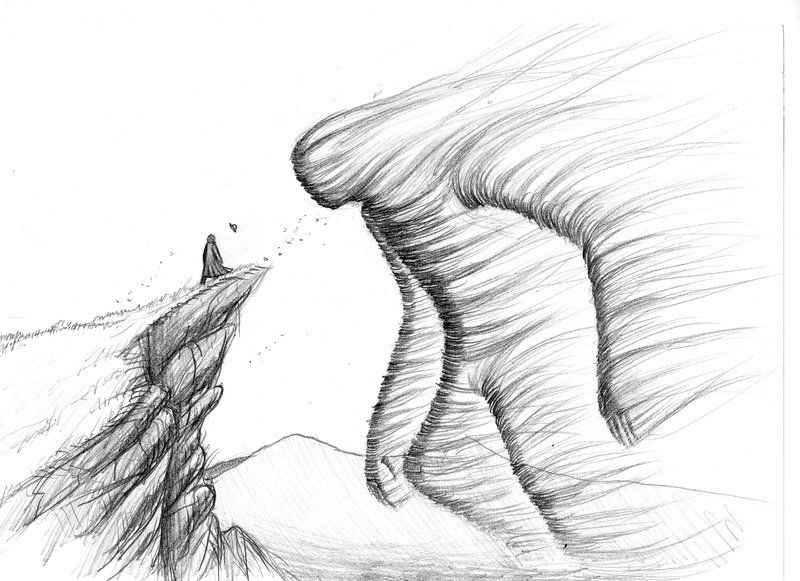 И нарисовав немного светлых тонких линий.
И нарисовав немного светлых тонких линий.
Вот примерно так и рисуется красивая трава художниками.
Рисовать траву гуашью очень просто. Как это сделать можно увидеть на видео:
Траву часто можно увидеть на пейзажах, она неотъемлемая часть рисунка.
Рисовать краской траву можно научиться достаточно быстро, для этого не нужны особенные навыки. Рисуя краской траву, можно выбирать два способа: нарисовать пучками травинки, травинки по отдельности или массив зеленого цвета травы зеленого оттенка с различными видимыми травинками.
Рисуя отдельные листья травы, кисточка с краской прикасается к бумаге и, не отрываясь, делаем штрих краской зеленого цвета. Позднее только показываем различные оттенки и фон.
Начиная рисовать траву можно сначала сделать это простым карандашом или нарисовать траву цветными карандашами больше зеленого цвета, а также местами коричневого, с желтым оттенком, синего.
После этого обмакиваем в воду кисточку и рисуем акварелью.
Чтобы сплошного зеленоватого оттенка фон сделать похожим на траву, нарисуем сначала слой желтым цветом, а далее штрихами оттельные травинки, как они исходят из общей массы.
Чтобы сделать пейзаж с травой более реалистичным, добавим отдельные цветы, фон с небом, бабочек и др.
Можно рисовать по сухому, не смоченному водой листу или смачивать кисти водой, красками и делать мазки.
Собираясь рисовать траву, выбираем собственный стиль рисунка, можно показать карандашом.
Траву можно нарисовать сплошь единым ковром без отдельных деталей линиями-штрихами.
Траву можно показать разной толщины в разных участках, слипшуюся местами и более густую. Можно показать траву, которая пригибается от ветра.
Пусть более влажный слой просохнет, рисуем далее отдельные травинки.
Посмотрим видео, как нарисовать траву акриловыми красками.
Очень хороший видеоурок по рисованию травы можно посмотреть здесь
Оказывается, в рисовании травы красками нет совершенно ничего сложного. Нарисовать сможет даже человек без особенных художественных способностей.
Нарисовать сможет даже человек без особенных художественных способностей.
Изображение пейзажей на бумаге — процесс весьма кропотливый. Часто бывает сложно передать форму миниатюрных элементов, из-за чего реалистичность картины страдает. Обычно камнем преткновения для начинающих художников становится именно растительный мир. По ходу выполнения работы возникает масса вопросов, и один из них: как нарисовать траву?
Материалы и сложность
Изобразить растительность можно с помощью любых художественных материалов, начиная от простого карандаша и заканчивая пастелью. Однако выбор средств для поставленной задачи заметно влияет на сложность её выполнения.
Например, как ни странно, труднее всего будет нарисовать траву грифельным карандашом. Придётся приложить немало усилий для того, чтобы добиться заметного перехода цвета и выделить каждый росток.
Немного легче будет изобразить задуманное сухой пастелью, но в этом случае понадобятся знания о колористике или практические умения. Перед тем как нарисовать траву, желательно сделать несколько пробных набросков на отдельном листе.
Перед тем как нарисовать траву, желательно сделать несколько пробных набросков на отдельном листе.
Выполнять работу красками просто, но для реалистичной картины придётся повозиться. В природе оттенки листьев одного растения могут отличаться, то же происходит и с травой. Две былинки, растущие рядом, неодинаковы, поскольку распределение пигмента неравномерно. Таким образом, при использовании красок потребуется сначала подобрать нужные оттенки и только после этого начинать творить.
траву поэтапно карандашом
Чтобы достоверно изобразить зелёный покров почвы, следует некоторое время уделить наблюдению за ним или хотя бы перебрать несколько различных фотографий в сети. Требуется детально рассмотреть форму травинок, понять, как она ведёт себя под влиянием различных факторов, и самое главное, как растения выглядят с разных ракурсов.
Для работы понадобятся:
- ластик;
- лист бумаги любого формата;
- карандаши разной жёсткости.
Этапы
- Перед тем как нарисовать траву карандашом, следует запомнить, что она растёт в одну сторону.
 Некоторые былинки могут отклоняться, но весь покров не должен быть клочковатым и хаотично топорщиться. Руководствуясь этим принципом, нужно наметить едва заметный контур растительности, не забыв про направление элементов.
Некоторые былинки могут отклоняться, но весь покров не должен быть клочковатым и хаотично топорщиться. Руководствуясь этим принципом, нужно наметить едва заметный контур растительности, не забыв про направление элементов. - Расставить лёгкие световые акценты на заднем плане, ориентируясь по положению солнца.
- Тщательнее прорисовать отдельные элементы и передний план.
- Приступить к штриховке, добавляя тень и расставляя рефлексы.
После завершения этого этапа рисунок почти готов, останется только доработать его и сделать дополнительные акценты по усмотрению художника.
Как нарисовать траву гуашью
Техника изображения растительного покрова зависит от выбранного материала. Например, гуашью нарисовать траву довольно просто. Принцип один и тот же для переднего и заднего планов.
Для рисования потребуется толстая кисть и палитра с готовыми оттенками. Весь пейзаж уже должен быть готов, трава изображается в последнюю очередь.
- Краска наносится лёгкими мазками от нижнего края листа.
 Желательно брать на кисть немного гуаши, иначе желаемый эффект не получится.
Желательно брать на кисть немного гуаши, иначе желаемый эффект не получится. - Длина мазка зависит от высоты травы. Тянуть его нужно именно до этой точки, плавно уменьшая нажатие на кисть.
- Цвет травинок не должен быть одинаковым, поэтому не стоит стремиться выравнивать его.
Такой способ подходит не только для заполнения переднего плана. Руководствуясь принципом, как нарисовать траву красками, можно растянуть растительный покров на весь лист. В этом случае нужно сначала нанести короткие мазки на задний план и, дождавшись, пока гуашь высохнет, продолжить работу послойно.
Трава акварелью
Для того чтобы рисунок акварелью вышел удачным, требуется заранее запастись маскирующей жидкостью. Она закроет те места, которые закрашиваются в последнюю очередь (в данном случае это трава).
Рисовать акварелью просто:
- Нужно сделать лёгкий карандашный набросок с изображением пейзажа.
- Аккуратно заполнить маскирующей жидкостью контур каждой травинки.

- Далее на ту часть листа, которая заполнена растительным покровом, можно смело наносить краску, создавая общий цветовой фон. Желательно использовать несколько оттенков зелёного и жёлтого. Не стоит бояться закрасить участки, закрытые маскировочной жидкостью — средство не пропускает пигмент на бумагу и лёгко удаляется вместе с излишками акварели.
- К этому этапу нужно приступать, когда пейзаж будет почти готов. Перед тем как нарисовать траву, требуется очистить лист от маскирующей жидкости. Сделать это можно с помощью ногтей.
На чистых участках останется только нарисовать акварелью травинки. Стоит использовать оттенки, не применявшиеся для создания фона, но близкие к ним, чтобы выделить каждый элемент.
Пастель
Растительный покров нужно рисовать короткой штриховкой, используя все имеющиеся в арсенале оттенки зелёного и жёлтого. Главное в такой работе — цвет, потому акценты и светотень нужно расставлять правильно, желательно, сверяясь с оригиналом.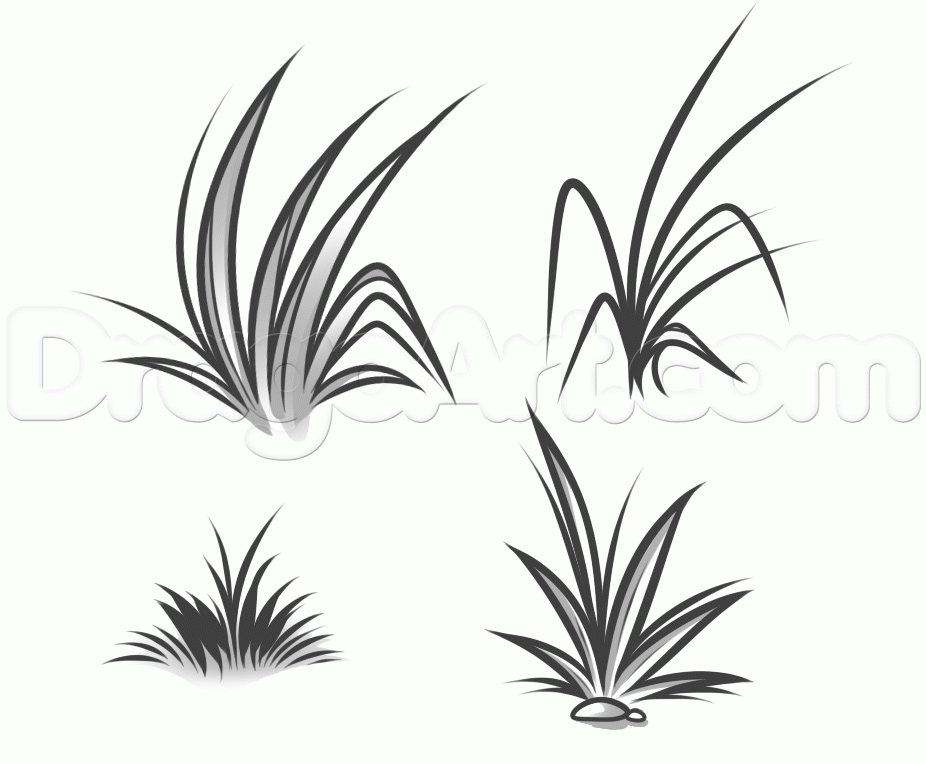
Особенно точным следует быть при нанесении тёмного цвета, поскольку не все светлые оттенки способны его закрасить. То же относится и к яркому жёлтому.
Перед вами краткое пособие по рисованию травы со светом и тенью при помощи программы Photoshop. Ключевой этап — отделение тени на отдельный слой, таким образом, мы делаем изменения проще
Трава
Начните покраску травы в одном слое. Имеющиеся по умолчанию кисти для травы достаточно хороши, однако есть несколько настроек, которые вы можете подкорректировать:
Shape Dynamics (Динамика кисти) — Flip X Jitter (Отразить колебания по оси Х) (Но не Flip Y Jitter (Отразить колебания по оси Y), так как мы не хотим перевернуть траву вверх ногами) Size Jitter, Angle Jitter, Roundness Jitter.
Scattering (Рассеивание)
Color Dynamics (Динамика цвета) — Hue (Оттенок), Saturation (Насыщенность), Brightness (Яркость). I disable the Background/Foreground Jitter, но это может быть полезным, если вы выбираете два оттенка зеленого и производите управление с помощью нажима пера.
Тень
Добавьте еще один слой и покрасьте тень от листьев, которую отбрасывает дерево. Используйте для этого синий или голубой оттенок. Для листьев я использую кисть от Xong Bros, скачать ее можно , на моей специальной странице с кистями.
Деформируйте теневой слой (CTRL-T) для придания ему некоторого ощущения перспективы и измените режим смешивания слоев на Multiply (Умножение). Вы можете вернуться назад для изменения цвета тени, если считаете, что она слишком светлая или слишком темная.
На данный момент тень выглядит так, будто падает на ровную плоскую поверхность, игнорируя рельеф травы. Чтобы понять, что именно я имею в виду, посмотрите на приложенные ниже фото:
Используйте травяную кисть снова: красьте и используйте ластик на теневом слое. Не забудьте использовать один и тот же синий / голубой цвет!
Свечение / Световой блик
Добавьте новый слой и измените режим смешивания на Screen. Используйте круглую кисть с мягкими краями, чтобы нарисовать область вокруг тени.
В качестве дополнительного шага, вы можете опять же добавить новый слой и изменить режим смешивания на Screen. Яркую область при этом можно сделать той же кистью, которую вы использовали для травы прежде.
Видео
Ниже привожу очень простую анимацию и ускоренный процесс рисования на видео
Результат
Так выглядит финальный вариант работы, который я выложил в сеть от своего имени.
Как рисовать траву карандашом? и получил лучший ответ
Ответ от Dum spiro,spero[гуру]
Инструкция
1
Понаблюдайте за оригиналом, прежде чем воссоздавать его на бумаге. Посмотрите, как выглядит трава, каких она бывает оттенков, как ее шевелит ветер, как она блестит на солнышке. Изучите, какую форму имеют травинки, как они смотрятся на разном расстоянии. Сравните, с какой частотой трава растет на различных поверхностях. Где-то она очень густая, в другом месте можно увидеть лишь отдельные травинки.
2
Возьмите простой карандаш и наметьте контуры вашей будущей травы. Рисуйте мягкими, тонкими, еле заметными линиями, чтобы впоследствии их можно было стереть с помощью ластика. Вырисовывайте каждую травинку. Следите за их направлением. В основном трава растет в одну сторону, но отдельные травинки могут быть слегка отклонены в другую. Этот прием поможет вам создать наиболее реалистичный набросок, ведь в природе нет безукоризненно ровных линий, в ней отсутствует идеальная симметрия.
Рисуйте мягкими, тонкими, еле заметными линиями, чтобы впоследствии их можно было стереть с помощью ластика. Вырисовывайте каждую травинку. Следите за их направлением. В основном трава растет в одну сторону, но отдельные травинки могут быть слегка отклонены в другую. Этот прием поможет вам создать наиболее реалистичный набросок, ведь в природе нет безукоризненно ровных линий, в ней отсутствует идеальная симметрия.
3
Раскрасьте травинки карандашами. Потренируйтесь сначала использовать различные оттенки зеленого для получения желаемого цвета. Цветными карандашами нужно рисовать по направлению роста травинки, по ее длине. Контур можно сделать более темным цветом. Кроме того, учтите, с которой стороны на траву падает солнечный свет. Здесь цвета будут более светлыми, а с обратной стороны используйте карандаши темного, насыщенного зеленого цвета.
4
Изобразите траву несколько иным способом, если на пейзаже она будет не так близко видна. В этом случае вы можете сделать фон одного из оттенков зеленого, на котором потом нарисуете отдельные травинки. В этом случае вам тоже нужно считаться с тем, справа, слева или точно сверху ли падают солнечные лучи. На таком рисунке вы можете изобразить блики света. Для этого на траву нанесите немного желтого или желто-зеленого цвета.
Ответ от Марат Мелкумян [гуру]
Вы просто попробуйте на маленьких тетрадных листьях набросайте несколько видов а потом и выберите сами Вам понравившийся вариант — вот и все!
Ответ от 3 ответа [гуру]
Привет! Вот подборка тем с ответами на Ваш вопрос: Как рисовать траву карандашом?
Как рисовать траву в акварели: учебник по ремеслу
Думайте, что трава — только фоновая деталь? Подумайте еще раз! Важно научиться рисовать траву, добавляющую к вашему составу.
Как любая хорошая книга или фильм, каждая деталь имеет свою цель и является частью общей истории. То же самое касается каждой части или вашей картины. Стиль травы в вашем искусстве может быть простым, но он имеет свою важную роль.
Поэтому забудьте простую зеленую стирку — вы можете создать гораздо больше глубины и интереса, узнав, как трафарет с простой, но впечатляющей детализацией.
Продолжайте читать, и я покажу вам, как рисовать траву несколькими способами, чтобы вы могли найти правильный матч для своей пьесы.
Там есть несколько видов трав, которые вы, возможно, захотите включить в свою картину. Ниже я расскажу вам, как рисовать и рисовать акварель каждого стиля.
Шаг 1: Выберите свой стиль травы.
Начните с рисования (слегка), где вы хотите разместить траву. Начните с одного из этих трех типов:
Плотная трава
Линии короткие, ровные, прямые и щедрые. Это будет похоже на ковер из травы без особых деталей, чтобы оторвать глаз от основного предмета.
Скопление травы
Это немного больше присутствия в вашей картине, потому что оно полно и толще в нескольких местах. Этот травяной стиль хорош для лесного, заросшего эффекта.
Ветряная трава
Это один из моих любимых способов рисовать траву. Это приносит движение и жизнь пейзажу в живописи. Ветряная трава отлично работает во многих местах, особенно когда вы хотите, чтобы трава вызывала эмоции в вашей живописи.
Шаг 2: Дайте траве вымыть цвет
Мокрый, как большая часть области травы, как вы можете обрабатывать за один раз и дать ему вымыть цвет. Держите насыщенность немного неровной.
Для сгущающихся и ветреных трав, придайте более насыщенному цвету, пока он еще влажный, прямо в самой толстой части скоплений.
Шаг 3: добавьте отдельные стебли травы как детали
Когда этот первый слой краски высохнет, используйте остроконечную кисть с резким движением вверх, чтобы нарисовать траву на бумаге. Ваши лезвия с зеленой травой должны быть более темного оттенка того же оттенка, что и ваша стирка.
Вот как они будут выглядеть, когда закончатся.
Совет. Не существует правила для того, на какой стадии вашей картины вы должны сделать свою траву. В общем, вы должны решить, когда это можно применить, чтобы оно не мешало рисовать что-либо еще — особенно ваш основной предмет (ы).
Создание расстояния при покраске травы
Трава может быть полезным элементом для передачи расстояния или перспективы. У меня есть многоуровневый метод, который работает хорошо: я стекаю пошаговые ряды по рядам травы на понижающихся высотах. Читайте дальше для пошагового учебника по рисованию травы на расстоянии.
Шаг 1. Создание строк.
Нарисуйте свои ряды травы. Я изобразил четыре горизонтальных ряда травы на изображении ниже.
Хотя ошеломляющие, каждая строка, идущая к фону, немного короче по высоте, тем самым создавая эффект от того, чтобы быть дальше от каждой строки. Для интереса, у меня есть ветер, охваченный некоторой травой посередине.
Цветы и другие листва также могут создавать глубину. Обратите внимание, что цветки больше в переднем ряду, и они растут меньше с каждым рядом, когда они «перемещаются» на расстояние.
Шаг 2. Нарисуйте цвета
Нарисуй траву. Следуя инструкциям, описанным выше, добавьте цветную стирку. Если цветы являются частью ландшафта, использование маскирующей среды защитит их от получения любого цвета на них на этом этапе.
Шаг 3: Нарисуйте лезвия на разных высотах
Добавляйте травяные лезвия в укладку, при этом каждый уровень или ряд становятся короче по высоте, чем предыдущий ряд. Самый короткий ряд в верхней части выглядит подальше, давая иллюзию расстояния.
Советы по рисованию травы
Живопись травы становится немного сложнее при работе вокруг других объектов.
Например, для травы на дне забора или ворот, когда вы рисуете столбы забора, не полностью заканчивайте днища и оставляйте их неровными. Заполните эти пустые места травой и цветами. Нанесите краску так же, как описано выше.
Для пешеходных дорожек, каменных дорожек или даже прудов, слегка очертите расположение травы вокруг пространства.
Нарисуйте свой путь или камни перед тем, как дать цветной стирке траве.
По мере того, как вы применяете цветную стирку, нарисуйте часть зеленого мытья на лезвиях травы, которые видны на пути, камнях или пруду.
Нанесите деталь лезвия травы, и вы закончите.
Как нарисовать траву
Шаг 1. Таковы лишь некоторые примеры рисования на серой шкале из многих форм трава на земле. Я не включила росичка, но по крайней мере вы будете рисовать газонной травы.
Шаг 2. Это рисунок из нескольких неровных основаниях. Некоторые грязь заполнила, а в некоторых есть трава растет.
Шаг 3. Начните с наскока травы, которая выглядит как будто ее в складки.
Шаг 4. Добавить еще один слой травы, как так.
Шаг 5. Теперь вы будете рисовать в более травинки, которые сейчас находятся в разных направлениях.
Шаг 6. Далее, нарисуйте больше травы, но на этот раз в спурт стиль. Почти как он цветет от земли.
Шаг 7. Добавить больше травы осколки как так тайком от левого.
Шаг 8. Теперь добавим мелкие камешки и какие-то куски травы, разбросанные по земле.
Шаг 9. Нарисовать простую выровнял фундамент границу за траву.
Шаг 10. Добавить больше травы в фоновом режиме, то вы сделали здесь.
Шаг 11. Это то, что трава выглядит, когда закончил. Теперь вы можете цвета в ваш газон.
Шаг 12. Теперь для раскраски. Начать с солидным опытом в тени вы видите здесь.
Шаг 13. Теперь создадим линии на земле и отделить его от фона.
Шаг 14. Начать рисовать пейзаж для грязи или песка, так как.
Шаг 15. Теперь цвет в участки высокой травы.
Шаг 16. Добавьте немного серого цветные камни.
Шаг 17. Осветлить землю или грязь до негустой тени.
Шаг 18. Теперь у вас будет цвет в тени создается из травы.
Шаг 19. Добавить больше травы в передней части вашего изображения, как так.
Шаг 20. Начать добавлять текстуры детализации на траве ты нарисовал, добавив некоторые затенения вдоль торцов и основания.
Шаг 21. Наконец, краска в некоторых траву за траву вы недавно сделали.
Рисуем ветреную погоду акварелью пошагово для начинающих
Главная » Публикации » РИСУЕМ ВЕТЕРРИСУЕМ ВЕТЕР
Нарисовать ветер довольно непростая задача, но с ней можно справиться с помощью вспомогательных предметов: деревья склонившие свою крону, с них отлетают в сторону листочки; или изображением людей, у которых ветер рвет одежду. У нас будет девушка с зонтом. Порыв ветра выворачивает зонт наизнанку. Давайте начнем:
ЧТО ПОНАДОБИТСЯ:
- Бумага для акварели
- Карандаш, резинка
- Кисточки трех размеров (белка или колонок)
- Тонкий черный фломастер
Шаг 1
Карандашом проводим наискосок линии, рисуем ствол дерева.
Шаг 2
Продолжаем работать с деревом: дорисовываем веточки (важно сохранить направление в одну сторону). На ветках изобразим листочки так же развернутые в одну сторону. Несколько листьев рисуем над деревьями как будто сорванны ветром.
Шаг 3
Проводим между деревьями линию-веревку и еще одну, уходящую за пределы нашего листа. Последнюю обопрем на столбик.
Шаг 4
Продолжаем работать карандашом – изображаем развивающуюся на веревке одежду.
Шаг 5
Рисуем девушку. Волосы из-под шляпки и платье развиваются на ветру, поэтому рисуем их по ветру как на рисунке.
Шаг 6
Дорисовываем девушке ноги. Руки у девушке вытянуты вперед – она держит вывернутый наизнанку зонтик. Тут же рисуем воздушного змея – ромб и длинный развивающийся хвост.
Шаг 7
Начинаем работу акварелью. Зальем оттенками охры листья деревьев. Меняем цвет — зарисовываем на платье девушки орнамент и узоры на развивающейся на веревке одежде. Дополняем разноцветными полосками шляпу девушки и разбрасываем полоски по одежде на веревке. Мазками широкой кисточкой рисуем траву. Пространство над деревьями заполняем плывущими облаками.
Шаг 8
Ждем когда акварель полностью подсохнет, и обводим всё контуры тонким черным фломастером.
Поделиться сссылкой в социальных сетях:
Оставьте комментарий:
Добавить комментарий
Рисуем траву. Как нарисовать траву с помощью различных материалов
Изображение пейзажей на бумаге — процесс весьма кропотливый. Часто бывает сложно передать форму миниатюрных элементов, из-за чего реалистичность картины страдает. Обычно камнем преткновения для начинающих художников становится именно растительный мир. По ходу выполнения работы возникает масса вопросов, и один из них: как нарисовать траву?
Материалы и сложность
Изобразить растительность можно с помощью любых художественных материалов, начиная от простого карандаша и заканчивая пастелью. Однако выбор средств для поставленной задачи заметно влияет на сложность её выполнения.
Например, как ни странно, труднее всего будет нарисовать траву грифельным карандашом. Придётся приложить немало усилий для того, чтобы добиться заметного перехода цвета и выделить каждый росток.
Немного легче будет изобразить задуманное сухой пастелью, но в этом случае понадобятся знания о колористике или практические умения. Перед тем как нарисовать траву, желательно сделать несколько пробных набросков на отдельном листе.
Выполнять работу красками просто, но для реалистичной картины придётся повозиться. В природе оттенки листьев одного растения могут отличаться, то же происходит и с травой. Две былинки, растущие рядом, неодинаковы, поскольку распределение пигмента неравномерно. Таким образом, при использовании красок потребуется сначала подобрать нужные оттенки и только после этого начинать творить.
траву поэтапно карандашом
Чтобы достоверно изобразить зелёный покров почвы, следует некоторое время уделить наблюдению за ним или хотя бы перебрать несколько различных фотографий в сети. Требуется детально рассмотреть форму травинок, понять, как она ведёт себя под влиянием различных факторов, и самое главное, как растения выглядят с разных ракурсов.
Для работы понадобятся:
- ластик;
- лист бумаги любого формата;
- карандаши разной жёсткости.
Этапы
- Перед тем как нарисовать траву карандашом, следует запомнить, что она растёт в одну сторону. Некоторые былинки могут отклоняться, но весь покров не должен быть клочковатым и хаотично топорщиться. Руководствуясь этим принципом, нужно наметить едва заметный контур растительности, не забыв про направление элементов.
- Расставить лёгкие световые акценты на заднем плане, ориентируясь по положению солнца.
- Тщательнее прорисовать отдельные элементы и передний план.
- Приступить к штриховке, добавляя тень и расставляя рефлексы.
После завершения этого этапа рисунок почти готов, останется только доработать его и сделать дополнительные акценты по усмотрению художника.
Как нарисовать траву гуашью
Техника изображения растительного покрова зависит от выбранного материала. Например, гуашью нарисовать траву довольно просто. Принцип один и тот же для переднего и заднего планов.
Для рисования потребуется толстая кисть и палитра с готовыми оттенками. Весь пейзаж уже должен быть готов, трава изображается в последнюю очередь.
- Краска наносится лёгкими мазками от нижнего края листа. Желательно брать на кисть немного гуаши, иначе желаемый эффект не получится.
- Длина мазка зависит от высоты травы. Тянуть его нужно именно до этой точки, плавно уменьшая нажатие на кисть.
- Цвет травинок не должен быть одинаковым, поэтому не стоит стремиться выравнивать его.
Такой способ подходит не только для заполнения переднего плана. Руководствуясь принципом, как нарисовать траву красками, можно растянуть растительный покров на весь лист. В этом случае нужно сначала нанести короткие мазки на задний план и, дождавшись, пока гуашь высохнет, продолжить работу послойно.
Трава акварелью
Для того чтобы рисунок акварелью вышел удачным, требуется заранее запастись маскирующей жидкостью. Она закроет те места, которые закрашиваются в последнюю очередь (в данном случае это трава).
Рисовать акварелью просто:
- Нужно сделать лёгкий карандашный набросок с изображением пейзажа.
- Аккуратно заполнить маскирующей жидкостью контур каждой травинки.
- Далее на ту часть листа, которая заполнена растительным покровом, можно смело наносить краску, создавая общий цветовой фон. Желательно использовать несколько оттенков зелёного и жёлтого. Не стоит бояться закрасить участки, закрытые маскировочной жидкостью — средство не пропускает пигмент на бумагу и лёгко удаляется вместе с излишками акварели.
- К этому этапу нужно приступать, когда пейзаж будет почти готов. Перед тем как нарисовать траву, требуется очистить лист от маскирующей жидкости. Сделать это можно с помощью ногтей.
На чистых участках останется только нарисовать акварелью травинки. Стоит использовать оттенки, не применявшиеся для создания фона, но близкие к ним, чтобы выделить каждый элемент.
Пастель
Растительный покров нужно рисовать короткой штриховкой, используя все имеющиеся в арсенале оттенки зелёного и жёлтого. Главное в такой работе — цвет, потому акценты и светотень нужно расставлять правильно, желательно, сверяясь с оригиналом.
Особенно точным следует быть при нанесении тёмного цвета, поскольку не все светлые оттенки способны его закрасить. То же относится и к яркому жёлтому.
Добро пожаловать в очередной урок! На этот раз мы рассмотрим, как рисовать траву с помощью маркеров copics, а так метод с помощью цифровых программ (Photoshop, Paint tool SAI). Но, для начала, я хотела бы, рассказать некоторые правила при рисовании травы.
Запомните, что трава не растет равномерно! Она растет в самых разных направлениях.
Поэтому помните, что если ее нарисовать всю расположенную прямо вверх, как в примере А, то это будет выглядеть грубо и не естественно. Даже после использования газонокосилки у травы не может быть такой эффект. Только в одном случае трава может быть нарисована в одном направлении, это когда вы рисуете очень сильный ветер (и тогда трава должна быть довольно длинной!)
Правило 2.
Трава имеет множество цветов и оттенков!
Каждый из этих цветов справа я взяла прямо из этой фотографии травы с моего двора, чтобы показать вам, что трава содержит не одни цвет!
Трава содержит множество цветов, которые варьируют от желто зеленого до темно зеленых. Пожалуйста, не делайте вашу траву одного цвета, или даже просто двумя! Красочная трава выглядит правдоподобной травой!
Цифровая покраска травы (Photoshop, Paint tool SAI)
Начните с покраски плоскости светло зеленым цветом, там где должна быть ваша трава.
Теперь выберите обычную кисть с жесткими краями и желтый или салатовый цвет, а затем начните добавлять линии разной величины и направления (на переднем плане травинки будут выглядеть длиннее)
После того как вы покрасите всю плоскость светлыми травинками, возьмите зеленый темного цвета и повторите предыдущее действие.
Еще раз выполните те же действия с менее насыщенным зеленым цветом. После добавьте некоторые более мелкие травинки темно-зеленым и светло-зеленым цветом для более сложного вида.
Покраска травый маркерами Copics
Материалы:
- Бумага Copic (эту бумагу может заменить картон)
- Маркеры Copic следующих тонов: YG03 (желто зеленый), YG66 (зеленый горох), YG17 (зеленая трава), YG67 (мох)
Хаотично и небрежно покрасьте плоскость цветом YG03 там, где вы хотите, что бы была трава.
Возьмите цвет YG66 и добавьте поверх толстые и крупные мазки, направленные снизу вверх, но в разных направлениях (вправо и влево). Помните, что трава растет в разных направлениях!
Продолжаем добавлять толстые мазки, взяв цвет YG17. Если вы рисуете траву на большой площади, то чем дальше она от вас, тем меньше должно быть мазков.
Теперь выбираем самый темный зеленый YG67 и рисуем тонкие мазки. Нет необходимости заполнять всю площадь травы, попробуйте добавить эти мазки между другими нарисованными травинками.
Вы можете остановиться на последнем шаге, если вы хотите нарисовать траву, которая выделяется, и имеет более контрастный вид.
Но, так как трава обычно не является основным элементом картины, я предпочитаю смягчить все линии и смешать траву с помощью цвета YG03, что поможет сделать ее менее детальной.
На этом я заканчиваю наш урок! Надеюсь, он вам поможет)
Перевод: Prescilla
Данный материал подготовлен для Вас командой сайта
Вступление
Давно я не писала уроков. Обещаю, этот будет коротким и простым. Я не особо люблю рисовать траву, просто потому что это скучно и требует много времени (я лучше нарисую облака, или что-нибудь такое…) …:) Но, надеюсь, вам этот урок будет полезным. Итак, начали…
ШАГ 1: Основа
Самый первый этап – создание основы для нашей так называемой травы. Используйте средне-зеленый цвет (я осмелюсь предположить, что вы собираете рисовать стандартную ЗЕЛЕНУЮ траву) и с помощью твердой кисти размером 14 пикселей нарисуйте несколько прямых линий.
Как вы видите, линии в нижней части более насыщенные, чем на верхушках. Так должно быть, ок?
ШАГ 2: Размывание
Теперь надо сделать кончики травы острыми. Этого эффекта нельзя добиться в самом начале, даже не знаю почему. В любом случае – возьмите кисть размером 19 пикселей, инструмент Палец (Smudge tool), установите его интенсивность на 70-80%, и начните размазывать кончики:)
ШАГ 3: Тени
Теперь добавим немного теней. Для этого используйте как минимум два более темных тона. Сначала тот, что посветлее. Рисуйте так же, как и на первом этапе, но только запомните – «чем глубже, тем темнее». Не нужно затенять кончики. Они расположены близко к источнику света, более того, они тонкие и достаточно прозрачные. Используйте какую-нибудь маленькую твердую кисть с Непрозрачностью (Opacity) до 30%.
ШАГ 4: Больше линий
Повторите шаг 2. Возьмите темный цвет, установите Непрозрачность (Opacity) на 60% и нарисуйте несколько тонких линий (кистью размером 3 пикселя).
ШАГ 5: Световые пятна и Контраст
Возьмите светлый цвет. Используйте его на кончиках травы. Кисть размером 3 пикселя, твердая, с очень высоким уровнем Непрозрачности (Opacity). Даже до 80%. Добавьте немного темного цвета на нижней части у корней (мягкой кистью, размером 60 пикселей, с Непрозрачностью (Opacity) 20%). У вас получится хороший контраст.
Траву рисовать легко, вместе с тем ее нужно расположить на рисунке так, чтобы она выглядела максимально естественно и гармонично.
Лучше всего рисовать островками, постепенно, частями, которые сложатся в единую картину:
Вот так может выглядеть часть вашего рисунка.
Есть и вот такой сюрреалистичный вариант:
Как нарисовать траву, можно узнать здесь.
Трава — пожалуй, самое легкое, что может рисовать человек. Но вот как же сделать простым карандашом яркую и сочную весеннюю зелень? Попробуем разобраться.
Есть несколько способов рисовать траву. 1. Штрихи quot;вверх-внизquot;.
Быстрыми движениями руки рисуем штрихи средней длины. Руку передвигаем слева направо. Выглядит трава, нарисованная таким способом, примерно так:
Способ 2: рисование quot;пучкомquot; . Он заключается в том, что изображаемую траву рисуем из одной воображаемой точки (точка может быть шире или уже). При этом верхушка травы торчит в разные стороны, но quot;произрастаетquot; травка из одного кустика. На рисунке же, на общем фоне, изображается не сплошной quot;коверquot;, а отдельные травяные оазисы.
Нарисуем траву карандашом так: сначала набросок, затем детали рисунка (кустики, отдельные травинки, неровности почвы).
Пошаговые видеоинструкции рисования травы карандашом помогут сделать изображение правильно.
Чтобы нарисовать траву карандашом, подготовьте карандаши (простые, цветные или акварельные), бумагу и… распечатку поэтапного рисования травки:)
Сначала предложу вам несколько набросок, как правильно карандашом делать штриховки травы:
Потренируйтесь нарисовать также. Потом приступайте к рисованию.
Видео. Рисуем простым карандашом траву:
Видео как рисовать траву цветными карандашами:
Успеха вам!
Траву хоть и кажется, что нарисовать очень просто на самом деле здесь очень сложный кропотливый процесс ,если вы и в правду хотите,чтобы ваш рисунок отождествлял и был подобием реалистичного уличного пейзажа.
Обратите внимание на траву и это вс великолепие не черно белая фотография- это рисунок нарисованный простым карандашом.
Разновидности рисования травы.
Честно сказать траву рисовать лучше с натуры,выйдите на улицу и срисовывайте,как чувствуете то что видите , а если сезон не позволяет,то можно посмотреть фотографии со свежей чудесной зеленой травой.
Подробных мастер классов и схем, как нарисовать траву карандашом к сожалению нет,может именно вы будите тем человеком который подарит всем удачный видео ролик с тем,как правильно реалистично рисовать траву.
Рисуется трава начиная с заднего дальнего плана постепенно приближаясь к краю.
При этом самая далеко расположенная — это мелкая, еле различимая травка , чем ближе тем она больше. Видны все ее quot;прышкиquot;, колоски, цветочки и изгибы. Передний план получается калоритным и оживленным. К примеру, как на рисунке, на нем показаны несколько крупных трав , которые вольготно растут и попадают в поле зрения человека, смотрящего в даль, где буйно растут деревья, справа проходит тропа в лес, внизу мостик, небольшое ущелье.
Кругом буйство растений и зелени, которое нарисовано лишь карандашом обычными хаотичными набросками, зато фантазия quot;дорисовываетquot; сво.
Траву можно нарисовать карандашом. При этом процесс будет проходить гораздо быстрее, чем если бы это делалось красками. В этом случае не понадобится трудиться над цветом, который и придает траве некую натуральность. Однако, и в случае карандаша, свой рисунок можно приблизить к ощущению реалистичности, если путем разной силы нажатия на карандаш, пытаться оттенять траву с разной стороны. В целом, рисовать ее довольно легко. Достаточно наносить на лист бумаги линии разной длины. Вот пример того, как можно нарисовать траву карандашом:
Нарисовать траву проще простого. Нашла в интернете тот способ, которым я сама когда-то в детстве пользовалась при рисовании пейзажей.
Рисуем одну травинку.
Подобным способом рисуем столько травы, сколько нужно.
Добавим согнутые травинки.
Добро пожаловать в очередной урок! На этот раз мы рассмотрим, как рисовать траву с помощью маркеров copics, а так метод с помощью цифровых программ (Photoshop, Paint tool SAI). Но, для начала, я хотела бы, рассказать некоторые правила при рисовании травы.
Правило 1.
Запомните, что трава не растет равномерно! Она растет в самых разных направлениях.
Поэтому помните, что если ее нарисовать всю расположенную прямо вверх, как в примере А, то это будет выглядеть грубо и не естественно. Даже после использования газонокосилки у травы не может быть такой эффект. Только в одном случае трава может быть нарисована в одном направлении, это когда вы рисуете очень сильный ветер (и тогда трава должна быть довольно длинной!)
Правило 2.
Трава имеет множество цветов и оттенков!
Каждый из этих цветов справа я взяла прямо из этой фотографии травы с моего двора, чтобы показать вам, что трава содержит не одни цвет!
Трава содержит множество цветов, которые варьируют от желто зеленого до темно зеленых. Пожалуйста, не делайте вашу траву одного цвета, или даже просто двумя! Красочная трава выглядит правдоподобной травой!
Цифровая покраска травы (Photoshop, Paint tool SAI)
Начните с покраски плоскости светло зеленым цветом, там где должна быть ваша трава.
Теперь выберите обычную кисть с жесткими краями и желтый или салатовый цвет, а затем начните добавлять линии разной величины и направления (на переднем плане травинки будут выглядеть длиннее)
После того как вы покрасите всю плоскость светлыми травинками, возьмите зеленый темного цвета и повторите предыдущее действие.
Еще раз выполните те же действия с менее насыщенным зеленым цветом. После добавьте некоторые более мелкие травинки темно-зеленым и светло-зеленым цветом для более сложного вида.
Урок рисования листвы акварелью
Используя несколько несложных технических приемов, вы скоро научитесь рисовать на своих картинах «настоящую» зелень.
Трепещущая на ветру листва — это центральный элемент почти любою пейзажа. Но достоверно изобразить крону дерева — это вовсе не значит тщательно прорисовать каждый листок. Мастерство художника заключается в том, чтобы нанести на полотно цветовое пятно нужного тона и добавить несколько выписанных листьев.
Когда деревья расположены на переднем плане картины, вы можете к общим очертаниям листвы добавить несколько отдельно выписанных листьев. Не стремитесь к тому, чтобы непременно изобразить каждый листок. Вместо этого найдите мазок, который поможет в целом передать характерные особенности листвы данного конкретного дерева.
Прищурьте глаза и внимательно рассмотрите дерево, чтобы определить распределение светотени на его листве. Постепенно листва начнет расплываться в единое пятно. Зафиксируйте его и добавьте несколько отдельных листьев, а все остальное довершит за вас фантазия зрителя.
Для того чтобы написать серо-зеленую листву этого искривленного оливкового дерево, дате на переднем плане не требуется выписывать каждый лист. Обратите внимание на то, что деревья на среднем и заднем плане изображены сплошными зелеными силуэтами.
Если дерево стоит в отдалении, вы можете видеть только общие очертания его кроны и отдельные крупные массы листьев на ветках. Когда деревья отодвинуты на задний план картины, они представляются размытыми силуэтами, в которых уже неразличимы ни отдельные листья, ни ветки, ни стволы.
Для урока рисования акварелью понадобится:
Большой лист плотной бумаги для акварели
Карандаш 2ЕЗ
Мягкие круглые кисти: №№3,6 и 10
7 акварельных красок: синий кобальт, травянисто-зеленая, сепия, желтая охра, серая, голубая, черная
Палитра Натуральная губка
1 Рисуем контуры
Урок рисования листвы акварелью — шаг 1Возьмите карандаш 2В и набросайте контуры пейзажа. Чтобы наметить сложные очертания ветвей и листвы, сосредоточьте внимание на их основных формах. Продумайте композицию и при необходимости измените ее по своему желанию, независимо от того, рисуете вы с натуры или работаете по фотографии.
2 Наносим подмалевок неба
Урок рисования листвы акварелью — шаг 2Возьмите кисть №10, жидко разведите синий кобальт и окрасьте небо. Помните о том, что когда вы пишете акварелью, самый светлый тон у вас — это белая бумага, поэтому оставьте не закрашенными те участки неба, где будут изображены облака.
3 Рисуем зелень на заднем плане
Урок рисования листвы акварелью — шаг 3Жидко разведите травянисто-зеленую краску, возьмите натуральную губку и свободно наметьте зелень на заднем плане композиции. Изобразите качающуюся под ветром траву широкими диагональными мазками краски. Смешайте травянисто-зеленую краску с сепией и приложите к бумаге смоченную в краске губку, чтобы изобразить светло-зеленые деревья на заднем плане.
4 Смягчаем оставленные губкой пятна
Урок рисования листвы акварелью — шаг 4Нанесенные губкой пятна краски выглядят слишком грубо. Смягчите их границы и придайте им форму с помощью той же краски и круглой кисти №10
5 Добавляем фактуру переднего плана
Урок рисования листвы акварелью — шаг 5Смешайте травянисто-зеленую краску, сепию и желтую охру. Возьмите кисть №6 и напишите на переднем плане траву диагональными мазками этой светлой краски. Дайте бумаге просохнуть.
6 Рисуем стволы и ветви
Урок рисования листвы акварелью — шаг 6Смешайте сепию с серой краской и кистью №6 напишите стволы деревьев. Вы, конечно, помните структуру дерева: от ствола отходят толстые ветви; от них, в свою очередь, более мелкие, и так, ярусами, до черенков листьев. Нарисовав стволы и ветви деревьев, дайте бумаге просохнуть.
Использование гуммиарабика
Гуммиарабик — это вещество, которое связывает красящий пигмент акварельных красок. Если добавить в краску немного гуммиарабика, ее цвет становится более интенсивным, а сама краска приобретает блеск. Пузырек гуммиарабика можно купить практически в любом художественном салоне.
7 Начинаем писать листву на оливковых деревьях
Урок рисования листвы акварелью — шаг 7Смешайте серую, травянисто-зеленую и голубую краски, чтобы получить первый, самый светлый тон листвы. Кончиком маленькой кисти №3 нанесите эту смесь на бумагу, изображая гроздья листьев. Стремитесь к тому, чтобы эти гроздья были разбросаны в произвольном порядке, и слегка варьируйте тон, добавляя для этого в краску разное количество воды.
Теперь у нас намечены задний план и основные очертания стоящего на переднем плане дерена. Это значит, что пора переходить к листве. Листья дерева мы будем рисовать в три приема, накладывая “начале светлый, затем средний и, наконец, темный тон. Эта техника позволяет передать движение колышущихся на ветру листьев.
8 Пишем тени на стволе дерева
Урок рисования листвы акварелью — шаг 8Приготовьте более интенсивную смесь сепии и серой краски. Возьмите кисть №3 и напишите тени на стволе и больших ветвях стоящего на переднем плане дерева. Эти тени придадут дереву объем и помогут описать очертания искривленной поверхности ствола.
9 Заканчиваем наносить светлый тон
Урок рисования листвы акварелью — шаг 9Продолжая работать смесью серой, травянисто-зеленой и голубой краски и кистью №3, завершите работу над первым, самым светлым, тоном листвы. Стремитесь к тому, чтобы мазки кисти были одинаковыми по всей картине. Дайте бумаге полностью просохнуть.
10 Добавляем второй тон листвы
Урок рисования листвы акварелью — шаг 10Смешайте более темный тон из тех же красок. Возьмите кисть №3 и напишите второй слой листвы. Прищурьте глаза, чтобы увидеть основные массы листьев. Обратите внимание на то, что верхняя часть каждой массы светлее, чем внутренняя, «нижняя». В первую очередь это относится к освещенной стороне дерева. Как и прежде, создавайте цветовые пятна, а затем добавляйте по краям отдельные четко очерченные листья. Дайте краске просохнуть.
11 Пишем тени на стволе дерева
Урок рисования листвы акварелью — шаг 11Приготовьте более темную смесь сепии и серой краски и напишите густые тени на левой стороне ствола и в ветвях на затененной стороне дерева. Напишите той же краской несколько тонких веточек, которые виднеются среди листвы. Дайте краске полностью просохнуть.
12 Создаем фактуру коры
Урок рисования листвы акварелью — шаг 12Приготовьте третий, самый темный тон краски, которой вы писали листву. Добавьте в краску немного гуммиарабика, чтобы сделать цвет более интенсивным (см. «Совет специалиста»), Напишите этой краской гроздья листьев. Разведите черную краску, возьмите кисть №3 и нанесите этот темный тон на самую затененную сторону ствола. Используйте ту же краску, чтобы воссоздать трещины и фактуру коры дерева.
Написанная несколькими слоями краски листва придает глубину и форму кроне дерева. Этот участок картины можно считать законченным, однако при желании вы можете еще немного поработать над фактурой переднего плана и добавить детали, усиливающие иллюзию перспективы, Для этого можно дописать на среднем плане силуэты удаленных деревьев.
13 Добавляем фактуру и тени
Урок рисования листвы акварелью — шаг 13Разведите травянисто-зепеную краску. Кистью №3 закрасьте широкими мазками травянистый участок на переднем плане картины. Дайте краске просохнуть. В сепию добавьте немного травянисто-зеленой краски и напишите отбрасываемые обоими оливковыми деревьями тени. Эти тени позволят вам «прикрепить» деревья к горизонтальной плоскости земли.
14 Добавляем фактуру травы
Урок рисования листвы акварелью — шаг 14Смешайте травянисто-зеленую краску с сепией и напишите кистью №3 энергичные диагональные полосы, передающие фактуру растущей на переднем плане травы. Разбросайте крапинки этой краски по всему переднему плану, чтобы сделать более разнообразной его фактуру.
15 Работаем над фактурой коры
Урок рисования листвы акварелью — шаг 15Смешайте черную краску и сепию. Возьмите кисть №3 и пройдитесь по всему стволу, добавляя разнообразную фактуру. Кора этой старой оливы покрыта трещинами и наплывами. Интересный рисунок поверхности ствола можно написать различными мазками кисти.
16 Добавляем деревья на среднем плане
Урок рисования листвы акварелью — шаг 16Смешайте серую и травянисто-зеленую краски, чтобы получить темно-зеленый цвет. Возьмите кисть №3 и напишите ряд деревьев на среднем плане. Эти деревья подчеркнут перспективу и позволят углубить пространство картины. С этого расстояни: мы не можем рассмотреть детали листвы, поэтому деревья на среднем плане следует написать в виде простых силуэтов.
Пошаговый урок поэтапного рисования акварельными красками – результат
Пошаговый урок поэтапного рисования акварельными красками – результатА Фактурная кора
Грубая фактура коры и трещины на стволе дерева оживляют картину. Фактура коры была написана несколькими слоями краски, с переходом от самых светлых к самым темным тонам.
Б Фактура переднего плана
Фактура растущей на переднем плане травы передана энергичными мазками кисти, которые помогают создать иллюзию пространства и перспективы.
В Простые очертания листьев
Характер листвы показан простыми, короткими мазками кисти. Краска здесь наносилась слоями, что позволило придать необходимую форму, объем и глубину богатой кроне дерева.
InfiniGRASS COREL GUIDE V1.7.8 Infini GRASS
InfiniGRASS% 20GUIDE
Руководство пользователя: Pdf
Непосредственное открытие PDF: Просмотр PDF.
Количество страниц: 40
ИНФИНИГРАСС Руководство СОДЕРЖАНИЕ П.2. Стр.8. С. 15. П.17. Стр.19. Стр.24. С.26. Краткое руководство по In niGRASS Гид пользователя Лучшие практики Создание актива Версия 1.5 Системы Версия 1.6 Особенности Витрина Функции In niGRASS - это надежная система рисования и оптимизации травы и сборных конструкций, которая позволяет очень детально прорисовывать траву следующего поколения. быть размещены в массовых количествах и контролируются для обеспечения производительности с помощью систем автоматической группировки, дозирования и LOD, которые будут минимизировать использование ЦП и уменьшить количество вызовов отрисовки, давая возможность рисовать траву на всех поверхностях с помощью коллайдера (поверхности созданные в режиме игры, также могут получать траву) и иметь динамические параметры, такие как наступление на траву или ее рост.џ џ џ џ џ џ џ џ џ џ џ џ џ џ џ џ џ џ џ џ Создавайте траву с высокой детализацией любой формы и материала на любой поверхности как в редакторе Unity, так и во время игры игра. На карту можно разместить неограниченное количество травы, система LOD позаботится о том, чтобы количество вызовов отрисовки оставалось низким. раз. Параметр плавного затухания шейдера в LOD и cuto ff расстояниях Возможности динамической травы. Используйте любое движение или сценарий на траве, только по согласованию. Выращивайте траву в игровом режиме и раскрашивайте ее на любой поверхности с помощью статического коллайдера. Взаимодействие травы с объектами сцены, e.грамм. бросать предметы, чтобы выровнять траву. Статическое и динамическое пакетирование для максимальной производительности в каждом случае использования. Эффектные тени, освещение и плотность травы Динамический рост снега на траве Полная интеграция с Sky Master ULTIMATE v3.0 для лучшего освещения, контроля снежного покрова и воды. комбинация. Глобальное моделирование ветра с взвешиванием по типу травы для полного контроля Эмуляция полупрозрачного освещения Мощный редактор травы с полным контролем над свойствами окрашенной травы. Система создания ограждений с автоматическим пакетированием для максимальной производительности (работает как в режиме воспроизведения, так и в Unity). редактор) Система размещения камней и других сборных конструкций Обширная коллекция готовых предустановленных кистей для травы.Полный контроль над производительностью, с регулируемым уровнем детализации, системами группировки и дозирования, а также свобода соревнований на траве определение и затенение. Систему можно использовать как обычную систему 3D-декалей, трава - лишь одно из многих возможных применений. Камни можно раскрашивать друг на друга для создания различных конструкций. Специальные элементы управления размещением травы для уменьшения ненужных деталей и адаптации травы к окружающей среде. Версия 1.0 InfiniGRASS нацелена на ПК среднего и высокого уровня, но ядро системы может использоваться на любом многопроцессорном компьютере. платформу с правильными формами травы и шейдерами.Нижняя часть системы может извлечь выгоду из многопоточного пакетирования и Системы LOD. Более поздние обновления принесут больше шейдеров для низкопроизводительных систем, тестов на мобильных платформах и т. Д. платформы будут добавлены к официально поддерживаемым в зависимости от результатов. Особенности v1.1 В InfiniGRASS v1.1 добавлено много новых функций и несколько исправлений. џ Добавлена возможность сортировки пакетов по целевому объекту и позволяет управлять травой с помощью преобразования объекта. џ Добавлена возможность следовать за объектом, на котором нарисована трава. Это дороже, чем статичная трава, но не отображается в меньшие количества.Доступны два режима: родительский для объекта или следующий за преобразованием. Объект нельзя масштабировать (трава следует вращение - перенос) в последнем методе. џ Исправлена небольшая ошибка, из-за которой некоторые лезвия в редких случаях появлялись в 0,0,0 џ Исправлена ошибка, из-за которой отсутствие ландшафта Unity приводило к ошибке (в версии 1.0 Unity terrain должен быть настроен для рисования трава) џ Добавлены еще два уровня LOD, теперь материалы должны называться LOD0, LOD1 и LOD2, а их сетчатые фильтры должны быть отключен в исходном префабе. џ Добавлена возможность избежать столкновения с травой собственный коллайдер нарисованной травы џ Добавлена возможность рандомизировать ротацию травы, как равномерная, так и рандомизированная, очень полезны и обеспечивают разные выглядит.(Это дополнительно к ориентации по нормали к поверхности) џ Добавлены новые трехмерные образцы кистей "трава", камни и грибы с настройкой уровня детализации, наземные листья и многое другое. вершинные сорта (Дикая трава) џ Добавлена поддержка масштабирования травы на основе текстуры в зависимости от splat-карт ландшафта Unity. џ Добавление стены в виде замка в демоверсию для вертикальной окраски и некоторых новых текстур земли для повышения качества земли. Чтобы использовать новую опцию масштабирования травы на основе текстуры, необходимо предварительно установить ландшафт Unity. Grass Manager - редактор v1.7,8 В InfiniGRASS v1.7.8 представлены новые вкладки, разделение различных функций. Ниже кратко представлены основные категории и функциональные возможности. В следующем руководстве подробно рассматриваются различные системы, по единой схеме (до разделения вкладок). Определение сборных трав Сборные, материалы и Списки определения дополнительных материалов Руководство на основе изображений по созданию новой кисти и определению префаба Grass Manager - редактор v1.7.8 Вкладка Global Configuration включает глобальное управление обновлением материалов, управление потоками (например,грамм. может потребоваться отключить для WebGL), мировая шкала для масштабирования начальных значений предустановленных кистей и контроль того, как трава появляется - растет в сцену (например, все в начале игры или постепенно по мере приближения игрока). В этом разделе также можно собирать траву с режим воспроизведения и вставка его в редактор. Здесь также можно настроить игрока для различных случаев игрового процесса, чтобы применить LODS и взаимодействие с травой. Глобальная конфигурация Обновление материалов и контроль многопоточности Определить начальный мировой масштаб и масштабирование при повторном выращивании (после того, как отрастить траву) Grass Ungrow, чтобы освободить ресурсы от редактора и свести к минимуму сохраненный размер сцены (трава будет расти во время игры) Способы роста травы в невыросшем состоянии (постепенное, с расстоянием) Используйте Recreate, чтобы удалить траву далеко и воссоздать ее при приближении Обновление травы и восстановление для редактирования во время редактора Собирайте траву в игровом режиме Определить плеер и режим обновления плеера Grass Manager - редактор v1.7,8 Вкладка Grass Painting - это то место, где включена рисование травы (и камней, заборов). Опции для рисования в реальном времени и рисование на сетках с тегами «PPaint» включено в этом разделе. Расстояние просмотра редактора может повысить производительность редактора когда вокруг много травы. Также рекомендуется разделить траву на несколько менеджеров травы и вырастить - отрастить трава, чтобы оставить активным только тот, который находится в фокусе. Трава Живопись Трава Живопись Основные параметры кисти для травы Расширенные параметры кисти для травы Grass Manager - редактор v1.7,8 Вкладка Mass Planter используется для автоматической посадки травяных участков на основе карт местности и высоты уклона. Глобальный Вкладка «Свойства травы» используется для применения к траве ветра и глобального оттенка. И ветер, и глобальный оттенок могут быть дальше настраивается и отключается непосредственно в материалах для точной настройки каждого из глобальных значений. Вкладка «Взаимодействие с травой» используется для настроить мощность взаимодействия игрока для взаимодействия на основе шейдера. Массовый сеялка Раздел травы Mass Place Глобальные свойства травы Глобальные параметры ветра травы и цветового оттенка Взаимодействие с травой (на основе шейдеров) Раздел взаимодействия с травой (на основе шейдера) Grass Manager - редактор v1.7,8 Система In niGRASS использует ветер, турбулентность и взаимодействие с игроком на основе шейдеров. Ниже приводится краткое изложение переменные, влияющие на ветер и движение травы. В нижних Мировых шкалах переменная «Расстояние остановки» должна быть установлена одинаково низкой (на 1-2 метра, например, для Мировой шкала 3-4). Это устанавливается для каждой кисти, поэтому сначала нажмите значок кисти, который необходимо изменить, а затем уменьшите (или увеличить) переменную соответственно. Также важно добавить ветровую зону в Grass Manager, так как это необходимо для передачи свойств ветра в Grass Manager. шейдер правильно.В более низких мировых масштабах ветер и турбулентность должны быть ниже. Также в шейдер встроены заданные значения ветра и турбулентности для дальнейшей тонкой настройки каждого материала, а также представлен ниже. Эти значения являются дополнительными к глобальным переменным, определенным в менеджере травы, поэтому их можно регулировать. чтобы точно настроить каждый материал отдельно, по основным значениям, которые применяются ко всем одинаково. Расстояние остановки движения определяет радиус взаимодействия с игроком Определение ветровой зоны и параметры глобального ветра Прямая установка переменных в шейдере материала для тонкой настройки на материал Отрегулируйте альфа-значение текстуры Adjust Turbulence O ff set (ноль остановит эффект турбулентности) Отрегулируйте ветровые волны Отрегулируйте частоту ветра (X), снежный покров (Y) и силу (Z) Настроить глобальный цвет травы Отрегулируйте силу ветра O ff, установленную по осям X и Z Отрегулируйте максимальную высоту кисти, когда активировано взаимодействие с игроком Используется при использовании более низких мировых масштабов для управления смещением травы по оси Y и предотвращать колебательное движение рядом с зоной взаимодействия - игроком Активировать в Unity 5.6+ для дополнительного сокращения количества вызовов отрисовки Grass Manager - редактор In niGRASS использует минималистичный подход с интеграцией Grass Manager и Editor в едином интерфейсе. В Для установки требуется пустой игровой объект, куда должен быть добавлен скрипт «In iniGRASSManager». Рекомендуется для ясности назовите игровой объект «Менеджер травы». После вставки система представит префабы по умолчанию - материалы, используемые для образцов в Grass Materials и Grass. списки префабов (1-2). Эти списки могут затем содержать любое количество пользовательских предустановок для каждого сценария с перетаскиванием из библиотека.Количество в списке также должно быть соответственно увеличено. Иконки служат для выбора предустановок и дополнительные пользовательские можно выбрать с помощью горизонтального ползунка выбора (Тип травы). Примечание. Окрашенные травы можно позже отредактировать для интерактивного флажка, указав их тип, соответствующий типу «Трава». Идентификатор списка префабов, поэтому рекомендуется не удалять элементы из этих списков, а только добавлять к ним (после рисования одним из предметы). Ссылки на нарисованную траву хранятся в частной переменной «Grasses» в скрипте.ВАЖНО: система дополнительно использует четыре тега для управления группировкой травы, если трава должна быть выращена. без менеджера травы. Если они не добавляются сценой автоматически, их следует добавить вручную. Теги это «IN niDyForest», «IN niDyForestInter», «IN F niDyTreeRoot» и «IN F niDyTree». Интерактивная трава будет объединены в группы «INfiniDyForestInter». Тег «Player» используется для игрока. Материалы травы (соответствует префабам ниже, для управления шейдером ветра и т. Д.) 1 Здесь определяются сборные травы для покраски. 2 Используйте тег «PPaint» для рисования на любом коллайдере меша Здесь определяются сборные заборы, между столбами забора используются промежуточные сборные конструкции. Удалите выросшую траву из редактора для повышения производительности и уменьшения размера файла сцены.Заново вырастите траву для редактирования или предварительного просмотра. В игровом режиме трава восстанавливается автоматически. Включите рисование и стирание травы в реальном времени Включите рисование на объектах с меткой «PPaint» (на коллайдере объектов). Управляет расстоянием в редакторе от камеры, на которой трава отключается, использовать для повышения производительности при рисовании - редактирование травы Включите штуковины, показывающие расположение травы Включить коллайдеры травы в редакторе Включить ветер на траве Создайте ветровую зону и сохраните ее ссылку, чтобы соответствующим образом контролировать траву.Увеличение или уменьшение влияния ветровой зоны на траву Добавьте турбулентный эффект Показать эффект ветра в редакторе Подкрашивайте траву в индивидуальный цвет для дополнительных вариаций Сила оттенка и цвет Частота оттенка (определяет частоту шаблона изменения цвета) Усиление солнечного света на траве для создания полупрозрачного эффекта Активируйте сводку по основному использованию системы Выберите тип краски. Траву, камни и заборы можно рисовать в редакторе или в режиме игры. Grass Manager - редактор v1.3 В InfniGRASS v1.3 представлены следующие новые функции: - Возможность массового размещения травы с использованием двух преобразований в качестве углов для определения прямоугольника в редакторе. - Распространение можно контролировать для каждой карты splat, кисть (или не кисть с -1) может быть назначена для каждого splat ландшафта.- Возможность постепенно выращивать траву по мере движения героя, а также при желании стирать траву, которая находится далеко, чтобы уменьшить оперативную память. использование. Эта функция устраняет начальную задержку для выращивания всей травы на карте, а также ограничение оперативной памяти при большом количестве трава для выращивания. Это позволяет теоретически размещать бескрайнюю траву на обширных картах, и это очень выгодно. густая трава может образовывать шип, поскольку он растет при приближении героя, в зависимости от мощности целевой машины и скорость игрока. Используйте параметр «Восстановить ниже этого расстояния», чтобы определить расстояние приближения героя.- Определение значков для дополнительных пользовательских кистей в редакторе Режим постепенного роста, трава должна быть «отросла». «Расти постепенно» создаст трава по мере приближения героя и «Recreate Grass» удалит созданную траву, которая находится далеко Значки кистей травы для кистей, они добавлены в меню ниже Преобразования, определяющие углы массового размещения. Их можно перемещать, пока активен Grass Manager. Второй угол (угол B) должен иметь X и Z выше, чем угол A. Назначьте кисть на карту splat для массового размещения Вставьте «-1», чтобы трава не попадала на конкретную карту splat. Идентификатор кисти для использования в карте splat Включите дополнительные типы травы для конкретной карты splat, для разнообразия Плотность травы при массовом размещении, начните с меньших чисел.Трава будет расти постепенно, когда расстояние от игрока ниже этого Преобразования, определяющие прямоугольник, для массового размещения травы внутри. Трансформации должны быть размещены над землей. Насыпьте траву между углами и плотностью, определенной выше. Отрегулируйте кисти в соответствии с желаемым мировым масштабом. Иконки теперь можно включить для всех пользовательских кистей. При значении «-1» трава не будет расти на указанной карте splat (трава в примере ниже). Grass Manager - редактор v1.4 В Inf niGRASS v1.4 представлены следующие новые функции: - Возможность собирать траву в игровом режиме.Нарисуйте траву в игровом режиме на желаемом объекте, затем отключите объект и скопируйте его в сцену после выхода из режима воспроизведения. Вставьте вставленный элемент в «Родитель травы из режима воспроизведения» и оригинал. эквивалентный элемент сцены в полях «Держатель травы в редакторе» и нажмите «Захватить траву», чтобы вставить скопированную траву в редактор. Скопированный держатель впоследствии можно стереть. Убедитесь, что у скопированного элемента есть сценарии выращивания травы как дочерние элементы. Только трава объекта была нарисована и скрипты выращивания должны быть скопированы (будут скопированы вместе при копировании объекта), сценарии дозатора или саму траву копировать не нужно, так как они будут воссозданы сценариями выращивания травы.Параметр «Переместить с объектом» должен быть включен, чтобы скрипты выращивания травы были связаны с объектом. - Возможность повторно применять LOD для каждого типа травы с помощью кнопки Set LOD. - Возможность назначать более одного дополнительного материала для каждого типа травы для ветра и т. Д. В списке «Дополнительные материалы для травы». - Возможность применять интерактивные свойства для каждого типа травы и назначать радиус взаимодействия и настройку (расстояние, на котором взаимодействие начнется с Interactor) - Возможность определить Interactor для каждого типа травы. - Возможность масштабировать и рандомизировать масштаб травы при захвате из режима игры или при повторном выращивании с помощью функции «Масштаб» схвачено - Невросшая трава »и параметры« Рандовый масштаб » - Возможность сохранять настройки кисти с помощью кнопки «Сохранить настройки кисти» и загружать позже, или использовать структуру всех сохраненных настройки с системой массового посева, когда активирована опция «Использовать настройки кисти».- Возможность назначать параметр затухания для каждого типа травы. - Определение игрока на основе тегов для случаев, когда нельзя использовать основную камеру. Назначьте больше материалов для каждого типа травы, если для кисти требуется более одного Используйте сохраненную структуру настроек кисти для массового выращивания травы, чтобы каждая задействованная трава Тип может иметь свои параметры. Сохраните и загрузите текущие настройки кисти в структуру настроек кисти для текущая кисть. Масштабировать режим воспроизведения схваченной или отросшей травы. Эффект проявится после повторного роста.Далее рандомизируйте шкалу травы при отрастании из невыросшей травы или травы в режиме игры. Поместите скопированный предмет из игрового режима, который удерживает производителей травы Поместите эквивалентный элемент сцены в режим редактора, который будет содержать траву в режиме воспроизведения. Возьмите траву из элемента, скопированного из режима воспроизведения, и перенесите в элемент режима редактора Использовать объект с выбранным тегом в качестве игрока. В противном случае система будет использовать основная камера. Включите «Обновить проигрыватель», если основная камера или тег игрок меняется во время игры.Новая кисть и параметры динамического управления травой Вставьте игрока, который будет взаимодействовать с динамической травой. Основная камера по умолчанию. Назначьте или сбросьте Interactor для текущей кисти или всех кистей (используйте «Apply Interactive» для всех) Set Interactive также назначает радиус & O ff, установленный в v1.4. Выберите радиус, при котором скриптовое взаимодействие начнется с назначенным Interactor Плавный вход и выход, устанавливаемый на радиус взаимодействия, определяет промежуток между входом и выход из взаимодействия Покраска травы и контроль Для рисования травы на сцене необходимо нажать кнопку «Рисовать траву» и находиться в режиме «рисования».Трава укладывается правой кнопкой мыши и может быть удален с помощью левой кнопки клавиатуры Shift. Система использует коллайдеры для живопись, поэтому их нужно добавлять к предметам, на которые нужно указывать травой. Также рисовать на предметах, кроме местности к элементу должен быть добавлен специальный тег (тег ’PPaint’). Кисть может быть использована либо сверху вниз (сетка травяной щетки отбрасывается вниз), либо с использованием ударной поверхности. normal, чтобы повернуть сетку и отбросить ее в нормальном направлении. Метод нормалей лучше всего подходит для рисования на объектах и метод «вниз» для равномерного рисования вокруг точки попадания, даже если она находится под углом.Два метода переключаются с помощью установите флажок «Повернуть кисть обычным способом». Траву можно пометить как интерактивную (опция «Сделать траву интерактивной»), и этот режим позволяет манипулировать травой в код на основе условий. Образец шага на траве доступен в качестве справки (опция ’fl Atten’ в скрипте), он будет масштабироваться и вращать траву в зависимости от направления и величины скорости героя (или другого взаимодействующего элемента). InfiniGRASS имеет интегрированную систему уровней детализации, которая использует 3 уровня детализации и одну дистанцию отсечения. Назовите свои материалы с помощью "LOD0" включить слово «LOD2» в имя материала и отключить их сетчатый фильтр в исходном префабе, тогда система выполнит пакетную обработку LOD вместе и активируют их на определенных расстояниях LOD.Расстояние обрезки заставит траву погаснуть ff полностью. Расстояние исчезновения травы определяет затухание шейдера в зависимости от расстояния до камеры, это должно быть установлено на исчезать перед обрезкой LOD ff для гладкой травы исчезает эффект вдалеке. Система использует метод, который автоматически группирует элементы для пакетирования, количество элементов, которые должны быть в каждой группе, составляет контролируется параметром «Максимальное количество участников интерактивной группы» для интерактивного дела, которое является наиболее требовательным. В static case имеет фиксированное количество из 12 элементов на группу, но это также может быть изменено, если требуется, в префабах, которые содержат создатели травы.Меньшее число позволит быстрее открыть группу для взаимодействия, но привнесет больше привлекательности. вызовы, так что существует компромисс между вызовами отрисовки и производительностью взаимодействия. Статический случай требует только открытия группа для добавления элемента при рисовании травы в реальном времени, что очень быстро (в зависимости от того, будет ли трава сделана расти при покраске и выбранной скорости роста). Каждая трава создается созданным скриптом, который также содержит коллайдер, управляющий взаимодействием.Созданные предметы затем группируются в дозаторе, и дозатор сохраняет ссылку на скрипт создания, который затем используется для управления дозирование и взаимодействие. ВАЖНО: опция «Группировать по объектам» должна быть включена, перед использованием любого из объектов выполните следующие действия. Выберите идентификатор травы для сборных трав. Иконки охватывают только образцы сборных элементов. Забросьте травяную сетку вдоль поверхности удара по нормали (или вниз, если отключено) Установите элементы как интерактивные в пакетном режиме. Он будет применяться к выбранному в данный момент префабу. Сделайте все элементы травы окрашенными в интерактивном режиме с помощью «Set Interactive». Установите флажок, чтобы рисовать интерактивную траву (статика имеет лучшую производительность и все же позволяет добавление травы во время игры.Интерактивный флаг предназначен для более длительных взаимодействий. Установите определенные расстояния LOD и обрезки для всей окрашенной травы. Используйте только в редакторе. Расстояние LOD0 для нарисованной травы Расстояние LOD1 для нарисованной травы LOD2 расстояние для нарисованной травы Cuto ff расстояние для нарисованной травы Плавное затухание на основе шейдера, установите расстояние, чтобы трава исчезла до обрезки ff Максимальное количество участков травы для смешивания. Используйте меньший число, чем статическая трава, чтобы групповые группы открывались быстрее для взаимодействия.Группировать траву для группировки по целевому объекту, чтобы можно было следовать за объектом Родите полученную траву от объекта, на котором она нарисована, с помощью группы выше. Перемещайте траву с объектом, на котором она нарисована, без родительского контроля (по сценарию) Остановите движение ветра рядом с взаимодействующим элементом, чтобы управление на основе сценария вступило во владение движение травы полностью. Используйте, чтобы избежать резких движений при взаимодействии. Покраска травы и контроль Раскрашивание может быть выполнено с помощью различных параметров, включенных либо из редактора, либо непосредственно из префаба для более продвинутого использования.Расстояние между участками травы - это минимальное расстояние, на котором будет создан новый участок от последнего, и используется для контроля постоянного Painting.Raycast Distance определяет, как далеко луч будет брошен от точки попадания, чтобы пронзить траву. У травы может быть случайный диапазон масштабов. Распространение (расстояние от точки попадания) и плотность, определенные в конкретном экземпляре. исходный префаб можно изменить во время рисования с помощью параметров «Переопределить распространение травы» и «Плотность». Обратите внимание, что минимум плотность должна быть ниже максимальной для лучшей производительности.Размещение травы способствует устранению травинок, которые не ударяются о первоначально окрашенную поверхность и не ударяют о другие коллайдеры. Это полезно для размещения травы возле препятствий. Система будет проверять Ближнее расстояние на предмет исключения, чтобы разрезать лезвия или Ближнее расстояние для масштабирования лезвий. Если регистрируется очень мало лезвий, опция «Очистить небольшое количество лезвий» может убрать участок травы, если количество ножей меньше минимального значения для уборки, установленного с помощью соответствующего ползунка. Варианты взаимодействия относятся к коллайдеру, касающемуся травы, и его скорости.Коэффициент мощности увеличит силу заявлено для травы на основе скорости коллайдера, а минимальная скорость взаимодействия отключит взаимодействие, когда скорость коллайдера равна ниже установленного порога. Выберите идентификатор травы для сборных трав. Иконки покрывают образцы префабов. Забросьте травяную сетку вдоль поверхности удара по нормали (или вниз, если отключено) Активировать стирание по регионам. Радиус стирания вокруг позиции мыши. Установить диапазон масштабирования травы Значения шкалы min-max (установить конкретное число) Установить диапазон случайного вращения травы Значения вращения мин-макс (установить конкретное число) Масштабирование коллайдера (для взаимодействия) Масштаб гизмо для предварительного просмотра в редакторе Установите этот флажок, чтобы определить плотность, отличную от заданной в сборном сборнике травы.Плотность травы мин-макс Установите флажок, чтобы определить площадь разбрасывания, отличную от заданной в сборном сборнике травы. Площадь разбрасывания травы мин-макс Используйте масштабирование на основе splat-карт Unity Terrain (взвешенных). Убирайте низкие участки травы на лезвиях Участок травы удаляется, если количество лезвий на нем меньше заданного. Режьте лезвия, которые поражают разные коллайдеры на этом расстоянии. Уменьшите масштаб лезвий, которые поражают разные коллайдеры на этом расстоянии. Избегайте попадания в автоматически созданный коллайдер травы во время рисования. Увеличьте силу, действующую на траву, в зависимости от скорости объекта коллайдера. Cuto ff взаимодействие, если скорость взаимодействия ниже, чем это трехкратное Покраска и контроль забора Покраска заборов начинается с выбора режима «Покраска заборов».Первый щелчок мыши запускает ограждение в выбранной точке, а затем перетаскивание мыши расширит масштаб. Щелкните еще раз, чтобы разместить следующий столб, и когда забор будет окрашен, щелкните Кнопка «Построить», чтобы выйти из режима окраски забора и завершить забор. Нажмите Paint забор, чтобы начать строительство следующего забора. Расстояние между столбами забора препятствует созданию столбов забора возле последнего столба. Масштаб забора должен быть одинаковым для весь забор (его можно изменить во время создания забора, а затем результат можно будет улучшить вручную).Забор будет автоматически сгруппирован в один игровой объект для лучшей организации и будет группироваться во время игры. режим для производительности. Обратите внимание, что окрашенный забор в реальном времени будет группироваться по забору, в то время как редактор будет группироваться. целиком (все заборы вместе). Выберите идентификатор забора из сборных заборов. Иконки покрывают образцы префабов. Установите минимальное расстояние между двумя столбами забора Шкала забора Наскальная живопись Раскрашивание камней по параметрам похоже на траву (масштаб и расстояние между фрагментами) и может быть выполнено с помощью левой кнопки мыши и та же схема стирания (сдвиг влево).Скалы автоматически подбираются по скорости. Камни можно рисовать друг на друге (если указан тег PPaint). Лучшие практики О формировании травы. - Используйте низкополигональную траву для нижних платформ. Трава и шейдеры вершинного разнообразия - отличное начало для таких настроить. - Создавайте разнообразие, регулируя лезвия в сборных ветвях в различных размерах и поворотах. Размер также будет зависеть от уровень роста. Трава растет как дерево, а ветви опускаются до уровня земли. - Система выровняет вектор вверх травинок (ветвей) по нормали к поверхности, поэтому ориентируйте лезвия в соответствии с требуемый угол к вектору вверх (который определит угол к окрашиваемой поверхности).По траве группировки - Используйте меньшее количество элементов для динамической группировки травы, так как динамическая фаза травы открывает участки травы локально и это увеличит количество вызовов отрисовки во время действия, поэтому чем меньше элементов имеет открытая группа, тем меньше влияние на вызовы отрисовки. во время взаимодействия. Также намного быстрее открыть пакетную группу, что означает меньший всплеск или отсутствие всплеска во время начала и конца взаимодействия. Использование меньшего количества элементов в группе приведет к созданию большего количества групп, что, в свою очередь, приведет к увеличению количества вызовов отрисовки, в то время как взаимодействия, и система LOD может использоваться для уменьшения этого количества вызовов отрисовки.Для статической травы может использоваться большее количество элементов, если трава не растет в реальном времени, лучше всего иметь такое же высокое количество элементов. число, поскольку это имеет смысл для формирования локальной группы LOD. О рисовании травы в редакторе Unity. - Для более детализированной травы редактор Unity вводит задержку при рисовании / перемещении камеры, поэтому лучше использовать понизьте значение расстояния просмотра редактора и подойдите ближе к области рисования. После покраски траву можно отключить для более быстрого редактирование сцены и включенное повторно перед режимом воспроизведения.- Используйте режим массового стирания для более легкого стирания травы. - Объект-держатель редактора должен быть выбран, чтобы рисовать траву и контролировать LOD просмотра редактора (так что если трава имеет LOD в Editor, чтобы восстановить его при приближении, должен быть активен игровой объект Grass Editor. Лучшие практики Об управлении травой в сценах - Система позволяет отрастить всю нарисованную траву в редакторе Unity. Это позволяет уменьшить размер сохраняемой сцены, так как трава выращивается только во время игры. Также это увеличивает скорость работы редактора Unity, если количество травы очень велико.- Трава может быть снова выращена для дальнейшего редактирования в любое время. О настройках качества изображения - Качество изображения и производительность во многом зависят от настроек качества, установленных для игры. Затенение самое важный фактор и рекомендуется использовать тени среднего разрешения и 2 каскада. Разрешение важнее влияет на производительность и имеет наименьшее влияние на качество изображения, поэтому наилучшее соотношение качества изображения и производительности составляет тени среднего качества и 4 каскада. При перерасчете - Одним из факторов эффективности прозрачной версии травы является перерисовка.Чтобы избежать перерисовки, рекомендуется Попрактикуйтесь, чтобы уменьшить густоту травы на более высокой траве, смешайте траву низкой высоты с травой более высокой и используйте вершинную траву для заполнения между областями. - Используйте текстуры с как можно меньшим прозрачным пространством по краям и держите сборные лезвия в таком порядке, чтобы квадратики лезвия не часто перекрывают друг друга (с большим углом между ними, что также хорошо для того, чтобы трава выглядела полной) Создание пользовательских сборных газонов В этом разделе будет описана анатомия сборных участков травы.Префаб - это отдельный скрипт, который также содержит коллайдер и скрипт обработчика столкновений. Этот скрипт создает экземпляры «коры» (основы травы) и «ветвей» (стеблей травы), которые определены в его параметрах. Кора - это отдельный элемент в основании травы (может использоваться, например, для среднего цветка или для любого другого использования). LOD также может быть плоскостью в самой коре (если не определены материалы LOD ветви, что означает, что стебли травы не будут показано на расстоянии LOD), для лучшей производительности. Шаги по созданию этого префаба: 1.Создайте пустой игровой объект. 2. Добавьте к объекту скрипт InfiniDyGrassfield. 3. Добавьте коллайдер и скрипт «grassChopCollider», который обрабатывает столкновение для динамической травы. 4. Добавьте среднюю часть травы и сборную травинку в параметры «Bark prefab OBJ» и «Branch Prefabs OBJ». Листья также можно определить как дополнительное украшение для земли (сборные листы OBJ). 5. Определите материалы InfiniGRASS для травинок и цветов. 6. Создайте префаб и добавьте его к префабам травы в Диспетчере травы (и его материалах). Обратите внимание, что трава может быть любым предметом, поэтому систему можно использовать для эффективного распределения практически любого предмета по уровню, как в редакторе, так и в режиме реального времени.Образцы кистей сделаны для мирового масштаба 20, для меньших масштабов рекомендуется изменить масштаб существующих префабов или создать новые меньшего размера для соответствующего масштаба. Перенести нормальное вращение поверхности на траву Сборные конструкции для травинок - по возможности используйте тот же материал Распределение заданных сборных травяных блоков по уровням травы Максимальное количество деревьев на интерактивную группу Максимальное количество деревьев на статическую группу Расстояние для создания новой группы травы на Контролируйте, будет ли коллайдер активен, если трава не интерактивна Использовать многопоточность - рекомендуется Индекс ссылки на этот элемент в комбайнере Указатель ссылки на этот элемент в Grass Manager Дозатор с сетками Примеры действий для взаимодействия Удаление теней при разложении травы Управление удалением теней Плеер для взаимодействия Активатор взаимодействия Более точный контроль за распределением лезвий - масштабирование Выращивайте траву от этого масштаба до конечного масштаба оригинального размера Скорость роста (*) Образец сборных ножей для травы - установка из трех квадратов Экспорт участков травы В InfiniGRASS есть функция экспорта, с помощью которой можно создать объектный файл из участка травы.Это полезно для организации статических трава и помогает в производительности редактора Unity, поскольку участок травы представляет собой пакетную версию нарисованной травы, как это было в режиме воспроизведения для производительности. Систему следует использовать в режиме игры и когда участок травы статичен (поэтому применяется пакетная обработка). Идея состоит в том, чтобы скопировать сгруппированные участки травы как единую модель на диск и поместить ее в сцену для замены (или действия с) уже окрашенная трава соответствует наложенному участку. Шаги по созданию участка травы: 1.Рисуем траву в редакторе или в реальном времени 2. Выберите большой статический подсчет участников группы, чтобы вся соответствующая трава попадала в одну группу. 3. После того, как участок травы будет нарисован, войдите в режим воспроизведения и выберите пакетную сетку (или сетки, если она была разделена на 64K вершин). 4. Перейдите в Файл -> Экспорт -> объект Wavefront и нажмите, чтобы сохранить в выбранный каталог. 5. Выйдите из режима воспроизведения и вставьте объект в сцену, поверните корень объекта на 180 градусов, и он переместится в нужное положение. место нахождения. 6. Нанесите материал первоначально нарисованной травы на созданный участок травы, и теперь его можно использовать независимо от Система In niGRASS как отдельная сущность.После этого шага также можно создать префаб, чтобы сохранить материал и местоположение при вставке в сцену. ПРИМЕЧАНИЕ. Площадь травы должна быть низкой, чтобы к участкам можно было применить систему LOD (простая обрезка ff на основе расстояние до камеры например) ПРИМЕЧАНИЕ 2: Затухание, основанное на камере, по-прежнему будет работать, поэтому обрезка LOD ff может исчезнуть для плавного исчезновения травы. 2. экспорт пакетированной травы как единый объект 1.Выберите нарисованную мешковатую траву 3. Импорт в сцену для замены нарисованной травы Краткое описание In niGRASS v1.5 InfiniGRASS v1.5 вводит следующие новые функции: 1. Элементы управления наклоном и высотой для массового размещения и предварительного просмотра плотности. 2. Взаимодействие на основе шейдеров для взаимодействия травы с почти нулевым падением производительности. 3. Контроль радиуса партии для уточнения создания партии. 4. Новые параметры производительности травы (отключение ненужных скриптов и удаление исходных сеток травы после пакетной обработки) 5. Шейдер имитации гравитации. 6. Покраска вершин травинок в соответствии с цветом текстуры земли (текстура должна быть читаемой). 7. Первая версия мобильного шейдера. 8.Новые кисти с использованием вышеуказанных новых функций и демонстрационной сцены 9. Изменение масштаба травы при отрастании по типу травы. Контроль уклона и высоты при массовом посеве Новый список с именами префабов для упрощения идентификации текущей выбранной кисти. Новый список с пользовательскими значками префабов рок для определения новых кистей Новый список с пользовательскими значками префабов забора для определения новых кистей Используйте диапазон высоты для массовой посадки Массовое размещение травы между этим диапазоном высот Уточните минимальные и максимальные значения высоты и добавьте дисперсию для краевых областей. Используйте диапазон уклона для массовой посадки Массово разместите траву между этим диапазоном уклонов Уточните минимальные и максимальные значения наклона и добавьте дисперсию для верхней области наклона Предварительный просмотр результата массового посева (максимальное количество участков травы для посадки) Элементы управления взаимодействием на основе шейдеров Взаимодействие на основе шейдеров для взаимодействия с травой с почти нулевым падением производительности.Трава будет реагировать на текущего игрока (или камера, если плеер не включен). ВАЖНО: Для воздействия требуется сила ветра выше нуля (рекомендуется диапазон 0,2-0,4) и расстояние от игрока регулируется параметром «Stop Motion Distance» (который используется для остановки движения ветра в других шейдеры). Включить взаимодействие на основе шейдеров для текущего игрока Определите силу взаимодействия Параметр «Дистанция остановки» Пакетное управление радиусом Определите максимальный радиус от точки растения, по которому система будет выглядеть для дозатора с пустыми слотами для подачи новой травы.Новый дозатор создается, если ничего не найдено в указанном диапазоне. Применить радиус пакета ко всей текущей траве Новые параметры производительности травы Новые параметры производительности травы включают отключение ненужных скриптов гровера и удаление исходных сеток травы после пакетная обработка для статической травы, которая не требует дальнейшего удаления скриптового взаимодействия. ВАЖНО: Трава не может быть стерта во время игры в этом режиме, так как это приведет к исчезновению смешанной травы. Система активируется во время воспроизведения и не влияет на редактирование в редакторе.Траву можно рисовать в реальном времени, а Также можно включить режим постепенного роста. Отключить скрипт производителя травы после того, как трава была выращена Отключайте (и удаляйте траву) только тогда, когда комбайнеры полностью заполнены Удалите исходные сетки травы после создания новой пакетной сетки Применить параметры производительности к текущему типу травы Включите, чтобы применить параметры производительности ко всей траве Вершинная покраска травинок Раскрашивание вершин травинок в соответствии с цветом текстуры земли с использованием нового варианта шейдера, который может считывать цвет и влиять нижняя трава расстается с ней.ВАЖНО: Текстура земли должна быть настроена как читаемая, чтобы система могла захватывать цвет. Сценарий должен быть прикрепляется к любому элементу, который требует окраски вершин и использует новый вариант шейдера с цветом вершин. Вершина окраска грунта в настоящее время поддерживается в вершинной траве. Процедурно меняйте элементы при входе в режим воспроизведения. Выберите масштаб изменения и скорость Произвольно раскрашивать объект, используемый в качестве шаблона для манипуляции цветом в коде Произвольно повернуть - масштабировать объект Примените окраску вершин к элементу, к которому прикреплен скрипт.Выберите масштабирование эффекта, «Целевой цвет» используется для отладки. Нанесите оттенок окраски вершин на травяную основу поверх выбранного основного цвета. Отключает скрипт по истечении этого времени, сохраняет последние изменения по истечении таймера Включение и выключение режима изменения процедуры ff Изменение масштаба травы Добавлена новая система, позволяющая изменять масштаб нарисованной травы по типу. Масштаб может быть определен для каждого типа и применяться, когда трава снова отрастет. Установите масштаб 1, чтобы оставить конкретный тип без изменений. ВАЖНО: обязательно удалите опцию масштабирования, когда это будет сделано, чтобы она не применялась повторно при повторном повторном отрастании. происходит.Эта система влияет на начальную и максимальную шкалу дерева (одинаково), рандомизатор минимальной шкалы определяется ползунок (шкала Grass rand. min) как для каждого типа, так и для глобального масштабирования. Определите коэффициент масштабирования для каждого типа травы (поставьте 1, чтобы не менять). Включите опцию применения определенных чешуек при следующем повторном выращивании. (после того, как вырастили траву) Новые типы кистей для травы и деревьев В v1.5 было добавлено несколько новых кистей, которые используют различные новые эффекты шейдера и элементы управления, описанные в предыдущие разделы.Новые кисти (последний ряд) - Мобильная трава (Shader Model 2.0) - Сосна - Густая трава с шейдерным взаимодействием с игроком - Шейдер имитации гравитации и колоратино вершин по основному цвету вершинной травы - Густая высокая трава Параметры интерактивного шейдера травы В версии 1.5 доступен новый набор шейдеров, который позволяет рисовать вершинную траву и взаимодействие как для вершин, так и для вершин. варианты прозрачной травы. Существуют также различные новые элементы управления, которые можно настроить, чтобы улучшить взаимодействие и поведение глобальный ветер и турбулентность.Ниже приводится разбивка опций шейдера, которые можно установить для каждого материала для настройки различных эффектов. Контроль прозрачности краев текстуры (определяется пользователем) Контроль силы турбулентности (автоматически обрабатывается системой) Улучшение силы турбулентности (определяется пользователем). Масштабирование глобальной турбулентности для каждого случая Waves.xyz контролирует размещение волн, Waves.z контролирует силу взаимодействия. Используйте более низкие значения Waves.z, когда глобальная мощность взаимодействия слишком высока (определяется пользователем) Time.x определяет частоту турбулентности (определяется пользователем) Время.y & z контроль снежного покрова (по всему миру) и сила (определяется пользователем) Контроль направления и силы ветра (автоматически обрабатывается системой) Положение взаимодействия (автоматически обрабатывается системой) Направление и сила взаимодействия (автоматически обрабатывается системой) Расстояние исчезновения от камеры игрока (автоматически обрабатывается системой) Радиус взаимодействия шейдера (версия 1.5) и расстояние остановки ветра рядом с героем (до версии 1.5) (автоматически) Цвет оттенка травы (автоматически обрабатывается системой) Сила оттенка травы (может быть перенасыщена) (автоматически обрабатывается системой) Частота оттенка, используйте более низкие значения, чтобы покрыть больше травы (автоматически обрабатывается системой) Зеркальный свет и сила прозрачности (автоматически обрабатывается системой) Настройка движения ветра (определяется пользователем) Контроль силы ветра (для дополнительной настройки силы ветра для каждого материала) Масштабируйте глобальную силу ветра по осям x и z на эту величину (определяется пользователем). Контролируйте высоту точек постепенного приложения ветра на конкретной вершине травы. В версии v1.5 это также контролирует точку останова гравитационного шейдера (определяется пользователем) Управляйте базовым количеством света в новой (v1.5) окраске вершин с помощью наземной системы. Управляйте высотой базового светильника от земли (определяется пользователем) Вариант прозрачного шейдера - дополнительные параметры Прозрачный шейдер поддерживает постепенный рост снега, и для этой цели может быть определена текстура снега. Снег рост обрабатывается автоматически, когда актив Sky Master ULTIMATE также находится в проекте. ВАЖНО: в настоящее время снег доступен только в прозрачном окраска травы и вершинной земли в вершинной траве InfiniGRASS v1.6 Резюме В Inf niGRASS v1.6 представлены следующие новые функции: 1. Новые параметры для настраиваемого вращения кисти и случайного вращения вдоль оси 2ond для повышения точности и разнообразие в обращении с деревьями и виноградными лозами. 2. Возможность определения ориентации префаба (для ориентации префаба в векторах вверх или вперед). 3. Добавлен новый образец дерева с LOD, чтобы продемонстрировать лучший способ обработки LOD в деревьях. 4. Новая система штабелируемых камней - кисть. 5. Полная поддержка WebGL. 6. Простое управление статусом многопоточности (например,для сборки с WebGL) Многопоточное управление Включение и отключение потоковой передачи для режима воспроизведения (используйте для сборки в WebGL) Редактор травы обновить Обновить траву редактора, на случай, если при последнем предварительном просмотре пропущен элемент Это не влияет на режим игры (в режиме игры трава обновляется автоматически) Индивидуальный режим вращения Определите индивидуальное вращение кисти (без использования нормали к поверхности) Вращение Lerp по направлению к пользовательскому вектору и векторам вверх или вперед Сумма Lerp между заданным вектором и вверх или вперед элемента Определите, куда смотрит сборный элемент (вектор вверх или вперед по родительской оси) на основе этого верхняя или передняя часть сборного элемента будет выровнена по целевому вектору Произвести случайное вращение по правому вектору оси родительского элемента Случайное изменение минимального и максимального углов поворота ВАЖНЫЙ: Этот параметр должен быть включен, чтобы задать целевой вектор настраиваемого поворота. Если этот параметр не включен, настраиваемое вращение будет исходным вращением элемента. При настраиваемом вращении эта переменная используется в качестве целевого вектора. (е.грамм. посмотрите вниз с «-1» или вверх с «1» по оси Y) ВАЖНО: новые настройки «Lerp Rotation» и «HorizontalAligned», указанные выше, работают, когда установлен режим «Custom Rotation». включено. В режиме без произвольного вращения трава - деревья, для которых применяется модификатор «Повернуть в сторону», должны быть выровнены. вдоль вектора «Вперед» (LookAt используется для выравнивания их с целевой осью «по направлению») оси родительского элемента и обычная трава, в которой не используется модификатор «Повернуть в сторону», должна быть выровнена по вектору «Вверх» родительского элемента. ось.Новые кисти и расширенная справка по сайту Новая интегрированная информация об использовании системы LODs Новые шаблоны кистей (Твист-дерево и складываемые камни) Штабелируемые камни Twist Pine с LOD и новой системой вращения Custom Вода и объемный туман с использованием Sky Master ULTIMATE
Исходные данные Exif:
Тип файла: PDF Расширение типа файла: pdf Тип MIME: приложение / pdf Версия PDF: 1.7 Линеаризованный: Нет Тип профиля КИМ: Лино Версия профиля: 2.1.0 Класс профиля: отображение профиля устройства Данные цветового пространства: RGB Пространство для подключения профиля: XYZ Профиль Дата Время: 1998: 02: 09 06:49:00 Подпись файла профиля: acsp Основная платформа: Microsoft Corporation Флаги CMM: не встроенные, независимые Производитель устройства: IEC Модель устройства: sRGB Атрибуты устройства: светоотражающий, глянцевый, позитивный, цветной Намерение визуализации: перцептивное Подсветка пространства подключения: 0.9642 1 0,82491 Создатель профиля: HP ID профиля: 0 Профиль Авторские права: Copyright (c) 1998 Компания Hewlett-Packard Описание профиля: sRGB IEC61966-2.1 Точка белого медиа: 0,95045 1 1,08905 Черная точка СМИ: 0 0 0 Колонка красной матрицы: 0,43607 0,22249 0,01392 Столбец зеленой матрицы: 0,38515 0,71687 0,09708 Столбец синей матрицы: 0,14307 0,06061 0,7141 Производитель устройства Описание: IEC http: // www.iec.ch Описание модели устройства: IEC 61966-2.1 Цветовое пространство RGB по умолчанию - sRGB Описание условий просмотра: эталонные условия просмотра в стандарте IEC61966-2.1 Просмотр Cond Illuminant: 19.6445 20.3718 16.8089 Просмотр Cond Surround: 3.92889 4.07439 3.36179 Тип осветительного прибора для просмотра: D50 Яркость: 76,03647 80 87,12462 Наблюдатель за измерениями: CIE 1931 Поддержка измерений: 0 0 0 Геометрия измерения: неизвестно Измерение отбортовки: 0.999% Осветитель для измерений: D65 Технология: дисплей электронно-лучевой трубки Кривая воспроизведения красного тона: (двоичные данные 2060 байт, для извлечения используйте параметр -b) Кривая воспроизведения зеленого тона: (двоичные данные 2060 байт, для извлечения используйте параметр -b) Кривая воспроизведения синего тона: (двоичные данные 2060 байт, для извлечения используйте параметр -b) Количество страниц: 40 Дата создания: 2017: 12: 12 22: 24: 27 + 04: 00 Дата изменения: 2017: 12: 12 22: 24: 27 + 04: 00 Производитель: Corel PDF Engine Version 19.0,0.328 Автор: Terastio Создатель: CorelDRAW 2017 Название: InfiniGRASS COREL GUIDE v1.7.8.cdrМетаданные EXIF, предоставленные EXIF.tools
Прогулка по берегу моря — фигуративная картина с w
Описание работы:
«Прогулка по морю» — эта картина создана с использованием профессиональных масляных красок высшего класса (Schmincke MUSSINI) и безупречного льняного холста.Подписано вручную на лицевой стороне / подписано и датировано на обороте. Дополнительный сертификат подлинности, подписанный художником, прилагается.
Профессиональная упаковка и отслеживаемая доставка прямо из мастерской художника.
Специальное предложение по БЕСПЛАТНОЙ доставке: если вы купите несколько моих картин за один заказ, я обеспечу БЕСПЛАТНУЮ доставку по всему миру для этого заказа (я верну стоимость доставки после покупки).
Использованных материалов:
Профессиональные масляные краски высшего класса (Schmincke MUSSINI) на идеальном льняном холсте
Теги:
#женщина #лето #figurative #Солнечный свет #трава #ходьба #ветреный
597 евро.52
Добавить в корзину
- Описание работы
«Прогулка по морю» — эта картина создана с использованием профессиональных масляных красок высшего класса (Schmincke MUSSINI) и безупречного льняного холста.Подписано вручную на лицевой стороне / подписано и датировано на обороте. Дополнительный сертификат подлинности, подписанный художником, прилагается.
Профессиональная упаковка и отслеживаемая доставка прямо из мастерской художника.
Специальное предложение по БЕСПЛАТНОЙ доставке: если вы купите несколько моих картин за один заказ, я обеспечу БЕСПЛАТНУЮ доставку по всему миру для этого заказа (я верну стоимость доставки после покупки).
Использованных материалов:
Профессиональные масляные краски высшего класса (Schmincke MUSSINI) на идеальном льняном холсте
Теги:
#женщина #лето #figurative #Солнечный свет #трава #ходьба #ветреный
- Только для Artfinder
- Готов к повешению
- Возврат и возврат Мы хотим, чтобы вы любили свое искусство! Если вы не полностью удовлетворены своей покупкой, вы можете вернуть ее бесплатно в течение 14 дней без каких-либо вопросов.Учить больше
- Отзывы художников (5)
- Сделать предложение по этому произведению искусства
Это произведение продано Леонидом Плехановым из России
Как рисовать крутые эффекты! 【Ветер】
Эффекты, используемые в анимации и играх.
Есть различные атрибуты, такие как огонь, вода, ветер и молния.
Они круто выглядят и создают атмосферу, просто нарисованные на иллюстрациях, не так ли?
Итак, в рамках этой серии мы поговорим о том, как рисовать эффекты, разделяя их на категории атрибутов.
В этой статье я объясню, как нарисовать эффект ветра.
Как нарисовать эффект ветра
1. Нарисуйте силуэты ветра
Сначала нарисуйте силуэт ветра.
Добавьте новый слой и нарисуйте его.
Для силуэта на этот раз я буду использовать желто-зеленый цвет.
Если я рисую его с намерением визуализировать поток воздуха, он создает ощущение ветра.
Если сделать его заостренным, то он будет выглядеть круто, как будто дует сильный ветер.
2. Нарисуйте контур
Далее мы нарисуем контур.
Добавьте новый слой под слоем, на котором вы взяли силуэт.
В этой статье я нарисовал контур после того, как взял силуэт, но в зависимости от человека вы можете поменять местами порядок 1 и 2 и взять силуэт с линией, а затем залить цветом внутри.
Попробуйте нарисовать их в удобном для вас порядке.
Контур рисуется более темным цветом, чем желто-зеленый цвет силуэта.
Вы можете обрамить силуэт, используя Expand Selection.
После создания границы очистите все области, которые не удалось заполнить.
Если вы хотите узнать больше о том, как сделать границу, обратитесь к разделу «Расширение выделений, чтобы упростить вам создание окантовки!
3. Затенение
Следующим шагом будет добавление тени.
Добавьте новый слой поверх слоя, на котором вы нарисовали силуэт, и обрежьте его.
.
Я использовал аэрограф и размытие, чтобы нарисовать тени от ветра.
Я использовал более насыщенный и темный цвет, чем тот, в котором использовался силуэт.
4. Нанесите цвет на светлые участки
Следующий шаг — добавить цвет к светлым областям, где вы не добавляли тени.
Добавьте новый слой и обрезку.
Я использовал аэрограф, чтобы нанести на него ярко-желтый цвет.
5. Нарисуйте основные моменты
Нарисуйте блики.
Добавьте новый слой и вырезку.
Для светлых участков, на которые я раньше накладывал желтый, я использую белый и накладываю их тонкими и резкими.
Вы можете добавить немного размытия в конце, чтобы придать ему более объемный вид.
6. Нарисуйте лист, если хотите
Эффекты ветра часто используются в играх для персонажей с атрибутами травы или дерева, и часто вместе с ними рисуются листья и лепестки цветов.
Рисуя листья и лепестки цветов, создается впечатление, будто дует ветер, поэтому я рекомендую этот эффект.
При желании вы можете добавить что-нибудь к чертежу.
На этот раз я нарисую лист.
Добавьте новый слой.
Я нарисовал множество разноцветных листьев.
Я добавил листья с учетом эффекта ветра, чтобы придать им красивый вид.
Сводка
Как видите, вы можете применить его к иллюстрациям персонажей с атрибутами ветра, дерева или травы.
Эффекты ветра сделают ваши иллюстрации великолепными, так что попробуйте!
Вот как мы рисуем эффект ветра!
С ВЕТРОМ — Картина маслом
Представляем вам ручную роспись маслом на холсте (воссоздание) работ Афремова, упомянутых в названии. Это произведение, выполненное Студией Леонида Афремова с такой же душевностью и эмоциями, как и первая оригинальная картина. Изделие создано масляными красками на художественном холсте в уникальной технике Афремова — мастихином.Картина имеет много фактуры, штрихи можно почувствовать, прикоснувшись к этой картине. Покупая на нашем сайте, вы покупаете напрямую в Студии Леонида Афремова. Мы гарантируем ваше удовлетворение и лучший опыт работы с клиентами.
Изображение подписано спереди и сзади. В сертификате подлинности будет указано имя владельца, купившего произведение искусства. Сертификат подписан Студией Леонида Афремова. Если вы покупаете эту картину в подарок, укажите имя получателя подарка для сертификата.Мы также можем отправить товар по адресу получателя вашего подарка.
О Студии Леонида Афремова — https://afremov.com/visit-my-studio.html
об этой картине:
С ВЕТРОМ
Жизненный путь
Наша жизнь похожа на океан: спокойный поток воды может внезапно перерасти в жестокий шторм и отправить вас по течению, невежественного и отчаянного. Бросая вашу лодку, как невесомое перо, бушующие волны будут пытаться сломить вам дух и заставить молиться о смерти.Но если вы будете крепко держать руль, однажды ветер переменится и вы вернетесь на землю. Вам нужно иметь сильную волю, чтобы справиться с суровостью открытого моря, а также с жизненными невзгодами. Этот изысканный образец современного настенного искусства Леонида Афремова посвящен мужеству и свободе, которые удерживают вас на плаву, когда последняя надежда рухнет.
Испытание на море
Закат уже зажег небо, его тревожные цвета предвещали суровую ночь. С пронзительным воем, пронизывая водную гладь, холодный ветер атакует лодки со всех сторон, пытаясь сбить их с пути.Под его яростными порывами их высокие мачты качаются, как стебли травы, белые паруса бешено колышутся в сгущающихся сумерках. Погода становится все мрачнее с каждой минутой. Но эта пара бесстрашных лодок не боится приближающегося шторма. Ловко поднимаясь волна за волной, они продвигаются все дальше и дальше в море, две точки теряются в его волнообразных просторах. Через минуту они скроются из виду, и нам остается только гадать об их судьбе. Но что-то подсказывает нам, что мы снова увидим их утром, беззвучно скользящих по водному зеркалу, гладких и безмятежных, как будто не было ничего страшного в том, чтобы сидеть и спокойно нести их гордость домой.
Идеи декора
Этот яркий и вдохновляющий морской пейзаж станет отличным дополнением к декору вашей стены, независимо от стиля вашего интерьера. Вы можете использовать его практически в любой комнате
- Он добавит красок и жизни в вашу гостиную, оформленную в классическом или современном стиле.
- Повесив его в спальне, вы создадите эмоциональную и романтическую атмосферу, идеально подходящую для отдыха после напряженного дня.
- Наконец, он прекрасно впишется в дизайн вашего кондоминиума на берегу моря или квартиры в морской тематике.
Купите прекрасную настенную живопись онлайн в галерее Леонида Афремова и наполните свой дом соленым дыханием открытого моря!
Что такое окраска газона распылением?
Посмотрим правде в глаза: изумрудно-зеленые лужайки найти нелегко. Если на вашем газоне есть стойкие желтые или коричневые пятна, вы можете подумать о краске для газона.
Покраска газонов набирает популярность как простой, доступный и эффективный способ сделать ваш газон зеленым, как ирландские холмы, не тратя много времени и средств.
Креативное решение
Картина на лужайках зародилась на съемках голливудских съемок в 1950-х годах. Вскоре эта практика распространилась по отраслям и стала популярной на полях для гольфа в южных частях страны. И вот почему: управляющие газоном, выращивающие травы теплого сезона, столкнулись с дилеммой. Осенью некоторые поля для гольфа на юге засевают свои теплые бермудские травы травой для прохладного сезона, чтобы придать зимний цвет и сохранить демаркационные линии вдоль поля.Однако подсев стоит дорого, а практика в целом требует значительных ресурсов.
Управляющие газоном на поле для гольфа нашли маловероятное решение: покрасить траву. Менеджеры начали использовать краситель для травы как альтернативу осеннему подсеву. Он обеспечивал цвет, в котором они нуждались, без затрат на семена, удобрения, воду или дополнительный труд. Это избавило от необходимости ограничивать части трассы осенью и помогло бермудским островам быстрее восстановиться весной. Со временем эта практика получила более широкое распространение в индустрии гольфа и спорта, а также перекочевала на рынок жилой недвижимости.
Использование и преимущества
Думайте о краске для газона (также называемой краской для дерна) как о нанесенном аэрографом макияже для вашего газона. Он скрывает обесцвечивание, старение и климатический стресс и возвращает желаемый приятный зеленый цвет. В зависимости от ваших потребностей, он может быть легким, как оттенок, или тяжелым, как консилер с полным покрытием.
Подобно косметике для кожи, это временное средство для ухода за спящей травой или засухой летних газонов. Если на вашей траве есть коричневые пятна или голые участки, ищите решения, которые исправят, а не просто скроют эти исправимые проблемы.
Краска для газонов предлагает множество преимуществ домовладельцам и профессионалам отрасли. Вот несколько вариантов использования и преимуществ краски для газонов:
Использование:
✓ Покрывает коричневую или желтую траву и мертвые зоны, в том числе:
✓ Альтернатива подсева газонов теплого сезона осенью (придает зимний цвет спящей траве)
✓ Украшает спортивные площадки и профессиональный газон
✓ Украшает жилые газоны
✓ Альтернатива искусственной траве
Преимущества:
✓ Мгновенное обжалование
✓ Помогает домовладельцам и риэлторам в процессе продажи
✓ Фаворит менеджеров по недвижимости
✓ Более доступный, чем переделка
✓ Нетоксичен: подходит для домашних животных и детей
✓ Быстрый процесс подачи заявки
✓ Срок службы некоторых продуктов до трех месяцев
✓ При необходимости подайте повторно
✓ Отлично для домашних мастеров
✓ Многие профессионалы могут это сделать (если вы не домашний мастер)
✓ Помогает в соблюдении требований ТСЖ
✓ Отличный инструмент во время засухи или ограничений на полив
✓ Может помочь с тепловой или холодный стресс
Бонус:
Знаете ли вы, что вы также можете купить краску для мульчи и краску для сосновой соломы? Некоторые продукты рекомендуют красить мульчу и сосновую солому перед тем, как положить ее на землю, чтобы предотвратить преждевременное выцветание.Если ваша мульча или сосновая солома в хорошем состоянии, вы также можете освежить ее цвет с помощью этих продуктов.
DIY приложение
Неважно, являетесь ли вы заядлым домашним мастером или новичком в работе на дворе, покраска газона — в пределах вашей досягаемости. Вы можете легко купить товары на Amazon, Home Depot и Lowe’s, или вы можете поискать в Интернете, чтобы купить их у специализированных поставщиков спортивных товаров.
Общие бренды включают:
- Just Scentsational
- Envirocolor
- Green Lawnger
- Endurant
- LawnLift
- Lawn Miracle
- LawnStar
Или вы можете изготовить продукт самостоятельно.Да, это настоящая работа, сделанная своими руками. Согласно этой статье, вы можете сделать свою собственную краску для газона с небольшим количеством жидких удобрений, английской соли (по желанию) и зеленого пищевого красителя.
Большинство торговых марок содержат масла и пигменты, полученные из камня, поэтому как самодельные, так и покупные краски удобны для людей и подходят для домашних животных.
Как подать заявку:
- Косите и разгребайте газон граблями.
- Выберите день без ветра и дождя.
- Надеть перчатки и покрасить одежду.
- Залейте смесь (купленную в магазине или самодельную) в садовый опрыскиватель с ручным насосом. Развести согласно инструкции на упаковке.
(Совет: купите новый насос-опрыскиватель и выделите его для этой цели.)
- Начните распыление, пока не покроете все участки. Начните с угла и постепенно уходите с лужайки. Имейте под рукой шланг, чтобы смыть излишки брызг с твердых поверхностей (или используйте картон или тряпки, чтобы предотвратить это, когда вы распыляете рядом с проездами, кирпичами или пешеходными дорожками).В инструкциях должно быть указано, как далеко от травы нужно держать палочку. Вы можете делать круговые движения или движения вперед и назад — поэкспериментируйте и посмотрите, что лучше всего подходит для вашего газона.
- Дайте краске высохнуть. Некоторые инструкции рекомендуют подождать до 24 часов.
- Очистите распылитель.
- При необходимости повторяйте каждые несколько месяцев.
Pro Tip : Положите кусок картона вдоль кирпичных границ, проездов и бордюров, чтобы предотвратить чрезмерное распыление на твердые поверхности.
Прочие соображения
Характеристики краски для газона будут зависеть от нескольких переменных:
- Состав продукта
- Цвет газона на момент нанесения
- Уровень влажности
- Температура воздуха
- Степень разбавления
По данным NCSU Extension Service, пигменты для дерна работают лучше, если они предназначены для усиления цвета на выцветающих газонах; Красители для дерна обеспечивают большее покрытие и лучше действуют на спящей коричневой траве.
В исследовании отмечается, что самый простой способ определить разницу между пигментом и красителем — это посмотреть на нормы расхода на этикетке продукта. Пигменты обычно наносятся из расчета полгаллона или меньше на акр; красители наносятся из расчета 3-10 галлонов на акр. (Примечание: такие термины, как пигмент , краситель и краска , иногда используются как взаимозаменяемые.)
Как видите, площадь, которую вы можете покрыть любым продуктом, будет сильно варьироваться в зависимости от степени его разбавления.Быстрый поиск в Интернете позволяет найти товары от одной кварты до одного галлона и стоимостью от 23 до 84 долларов. Эти продукты заявляют, что они занимают площадь от 1000 до 12500 квадратных футов и доступны в готовых к использованию и концентрированных формулах.
Возможно, вам придется поэкспериментировать, чтобы определить, какой цвет вам больше всего нравится, ваша предпочтительная степень разбавления и как часто вам нужно повторно наносить, чтобы получить этот естественный зеленый цвет, пока газон не выйдет из состояния покоя.
Нанять профессионала
Вы можете найти местные предприятия, специализирующиеся на покраске газонов.Эти предприятия процветают в пострадавших от засухи районах и городах с ограничениями на полив. Если вы не можете найти компанию, специализирующуюся на покраске газонов, спросите своего ландшафтного дизайнера или местного мастера, готов ли он взять на себя эту задачу.
Зеленый с завистью
В конце дня зеленая лужайка — это счастливая лужайка. А счастливый газон делает счастливого домовладельца. Краска для газона — отличное краткосрочное решение для тех раздражающих пятен, которые появляются время от времени, или может быть жизнеспособным долгосрочным решением для покоящихся трав зимой.Какими бы ни были ваши потребности, краска для газона — это простое и доступное решение некоторых из этих распространенных проблем, связанных с уходом за газоном.
Если вы хотите использовать не косметический подход, ознакомьтесь с нашими статьями о внесении удобрений, стрижке и подсева, чтобы ваш газон выглядел наилучшим образом.
Все еще не уверены, что нужно красить газон самостоятельно? Вы всегда можете нанять местного специалиста по уходу за газонами, чтобы выполнить свою работу. Они также могут помочь вам с другими вашими потребностями в уходе за газоном.
Автор основной фотографии: Shutterstock
УДК Ветреная трава
Заставить траву двигаться в UDK не слишком сложно, но для этого требуется приличное управление Maya и редактором материалов Unreal Development Kit.Его суть заключается в использовании свойства материала «мировое смещение положения», чтобы сделать вашу траву волнистой. Управление травой разделено между тремя различными системами: «актер направления ветра», сеть материалов, которую мы создаем для травы, и цвета вершин нашей сетки травы.
Майя
Здесь начинается наше зеленое путешествие. Я не буду вдаваться в подробности моделирования плоскости травы, но если у вас возникнут проблемы, вы можете просто взглянуть на созданную мной, чтобы увидеть относительную сложность меша.
После того, как вы создали свою плоскую сетку, вам нужно будет перейти к рисованию «цветов вершин». Цвета вершин — это буквально просто значения RGB, которые вы рисуете на вершинах своей сетки с помощью системы рисования вершин Maya. Прежде чем вы начнете с ума сойти с ума, раскрашивая свою сетку, вам придется изменить несколько параметров Maya, чтобы цвета вершин правильно отображались в вашем окне просмотра. Инструкции по включению рисования вершин можно найти на сайте справки Autodesk здесь (http: // download NULL.autodesk NULL.com/us/maya/2010help/index NULL.html? url = Coloring_polygons_Make_vertex_colors_visible NULL.htm, topicNumber = d0e213327). После того, как вы настроили цвета вершин, вы можете перейти к следующему шагу — рисованию (http: // загрузить NULL.autodesk NULL.com/us/maya/2010help/index NULL.html? Url = Coloring_polygons_Assign_colors_to_polygon_vertices_by_painting NULL.htm, topicNumber = d0e213575) красный градиент от низа меша к верху. Более низкие значения красного цвета уменьшат влияние ветра на вершину.Ниже я поместил еще пару плоскостей травы вместе с оригиналом.
После завершения рисования вы готовы экспортировать сетку в UDK. Вам не нужно делать ничего особенного при экспорте в Maya, чтобы перенести цвета вершин в UDK, просто экспортируйте равнину травы как стандартный FBX.
Комплект разработчика Unreal
Наша сетка готова, и у нее есть все свойства, необходимые для принятия направлений от «мировой позиции смещения» в ноде материала, который мы собираемся создать.Первое, что нужно сделать, это создать новую карту и импортировать материалы и модели для травы. После того, как все будет импортировано, создайте новый материал.
В этом материале добавьте все необходимые диффузные, нормальные, зеркальные и т. Д., А затем очистите изрядное количество места в редакторе материалов, потому что сеть узлов, которую мы собираемся создать для ветра, займет немного места.
Прежде, чем мы создадим ветреную часть материала, я хотел разбить ядро ветровой сети.Я упоминал ранее, что мы используем атрибут «мировое смещение позиции» в нашем материале для анимации травы. Как вы понимаете, подача постоянного значения позиции смещения мира не приведет к анимации. Нам нужен какой-то способ анимировать фактическое значение, которое мы отправляем в положение мирового смещения.
Для этого мы собираемся использовать два узла. Узел «Синус» и узел «Время». Узел времени даст нам необходимое изменяющееся значение. Подключив к синусоидальному узлу, мы можем создать постоянно колеблющееся значение от 0 до 1.Это тот же принцип, который я использовал для анимации оптических вспышек в моем предыдущем посте.
Затем нам нужен способ включения красных значений наших вершин, чтобы контролировать ослабление ветра на нашей траве.
Указания ветра воздействовать на траву будут исходить от актера «Направление ветра». Вам нужно будет надеть свою сцену, и они находятся на вкладке иерархии классов. Когда вы откроете его свойства, вы увидите, что есть несколько различных элементов управления, которые мы можем использовать для воздействия на ветер.Обязательно поэкспериментируйте с ними, чтобы получить хорошее представление о том, как вы взвешивали свои вершины после завершения сети. Помимо карты диффузии, в сети нет ничего, что нельзя было бы захватить непосредственно из контекстного меню в редакторе материалов. Скопируйте сеть ниже, затем назначьте ее своей сетке.
После обновления вашей материальной сети вы должны увидеть, что трава теперь постоянно колышется на ветру. После этого вам предстоит открыть для себя еще несколько интересных способов заставить вашу траву двигаться.Также уделите минуту или две и подумайте обо всех последствиях этой техники. В видеоиграх есть много вещей, к которым вы можете применить этот тип процедурной анимации.
Заключение
Если у вас есть несколько мешей, которые будут использовать ветер, вам действительно стоит подумать о настройке вашего материала, чтобы его можно было использовать для создания экземпляров. Эта материальная сеть может стать большой, и ее загрузка для каждого завода приведет к некоторой потере производительности.
Я надеюсь, что это дало вам хорошее понимание принципов ветра и показало вам новый способ оживить среду Unreal Development Kit.
Если вы застряли на каком-то этапе или хотите узнать больше о создании материальных экземпляров, спросите меня, и я сделаю все возможное, чтобы помочь 🙂
Японская лесная трава (Хаконэ): Руководство по уходу и выращиванию
| Ботаническое название | Hakonechloa macra Ауреола |
| Общие названия | Японская лесная трава, золотая трава хаконе, трава хаконе |
| Тип установки | Трава декоративная многолетняя |
| Размер зрелого | от 12 до 18 дюймов в высоту и 24 дюйма в ширину |
| Воздействие солнца | Полутень |
| Тип почвы | Влажный, но хорошо дренированный |
| pH почвы | 6.От 0 до 7,0; от нейтрального до слабокислого |
| Время цветения | с июля по август |
| Цвет цветка | Желто-зеленый |
| Зоны устойчивости | 4–9 |
| Родной район | Лесные районы центральной Японии |
Средство для ухода за лесными травами в Японии
Это неприхотливое в уходе растение, которое обычно не беспокоит вредителей или болезней.Удаляйте мертвую листву с роста предыдущего сезона в любое время с поздней осени до ранней весны. Или вы можете оставить мертвую листву в покое до весны, чтобы обеспечить зимнюю защиту. При желании поделите этот многолетник весной.
Распространение мульчи по земле вокруг растений поможет сохранить почву прохладной и удерживать влагу летом, а также защитит от сорняков. В северной части диапазона зимостойкости насыпание мульчи на холмы может помочь предотвратить зимние гибели растений. Листья могут опалиться в жаркую погоду, а холмы растений иногда могут вздыбиться вверх из-за морозных зим.
Ель / К. Дэйв
Ель / К. Дэйв
Свет
Японская лесная трава предпочитает полутень, например, в лесных массивах. В более прохладном климате он может переносить больше солнца. В условиях полутени обычно получается самый яркий желтый цвет листьев; Полная тень может сделать листья более зелеными, чем пестрыми, а полное солнце может опалить кончики листьев.
Почва
Японская лесная трава хорошо растет в любой влажной, хорошо дренированной почве с большим количеством гумуса и других органических веществ.Плотные почвы перед посадкой следует обработать компостом или торфяным мхом.
Вода
Японская лесная трава требует частого полива и влажной почвы. Это растение не для засушливых условий.
Температура и влажность
Там, где японская лесная трава является родной, она растет в прохладных и влажных условиях. Но если дать ему тень, регулярно поливать и поддерживать его корни в прохладе с помощью мульчирования, он может хорошо себя чувствовать и в более теплых местах. Сильная жара или холод могут убить растение.К зоне 5 надежно морозостойкий; некоторые сорта могут работать в зоне зимостойкости 4.
Удобрение
Органическая мульча обеспечивает растение всеми необходимыми питательными веществами. Если вы все-таки удобряете, делайте это весной сразу после появления первых новых побегов, а затем откажитесь от подкормки до конца сезона.
Сорта японской лесной травы
- Hakonechloa macra ‘Albostriata’ : Зеленые листья этого сорта имеют толстые и тонкие кремово-белые полосы.Растение более устойчиво к солнцу, чем золотые формы, и растет быстрее и выше, до 36 дюймов. Он также может быть более морозоустойчивым, чем другие сорта.
- Hakonechloa macra ‘All Gold’ : Этот относительно новый сорт имеет более яркие листья и сравнительно прямостоячий и остроконечный сорт. В целом растение меньше и растет медленнее, чем другие сорта.
- Hakonechloa macra ‘ Benikaze’ : с названием, переводящимся как «красный ветер», этот сорт летом зеленый, но приобретает различные оттенки красного по мере охлаждения.
Размножение японской лесной травы
Жизнеспособные семена не образуются, поэтому это растение обычно размножают делением. Выкопайте комки ранней весной или осенью, разделите их на секции с помощью лопатки, а затем пересадите.
Выращивание в горшках
Эту декоративную траву также можно выращивать в контейнерах, где она вырастает за край для получения приятного смягчающего эффекта. Выберите горшок с дренажными отверстиями, чтобы почва не заболачивалась, и поставьте горшок в тени, на которую попадает немного пятнистого света.В остальном выращивание лесной травы в контейнере не требует особого ухода. В качестве бонуса это медленнорастущее растение не вырастет из контейнера в течение многих лет, если вообще когда-либо.

 Некоторые былинки могут отклоняться, но весь покров не должен быть клочковатым и хаотично топорщиться. Руководствуясь этим принципом, нужно наметить едва заметный контур растительности, не забыв про направление элементов.
Некоторые былинки могут отклоняться, но весь покров не должен быть клочковатым и хаотично топорщиться. Руководствуясь этим принципом, нужно наметить едва заметный контур растительности, не забыв про направление элементов. Желательно брать на кисть немного гуаши, иначе желаемый эффект не получится.
Желательно брать на кисть немного гуаши, иначе желаемый эффект не получится.